Page 1
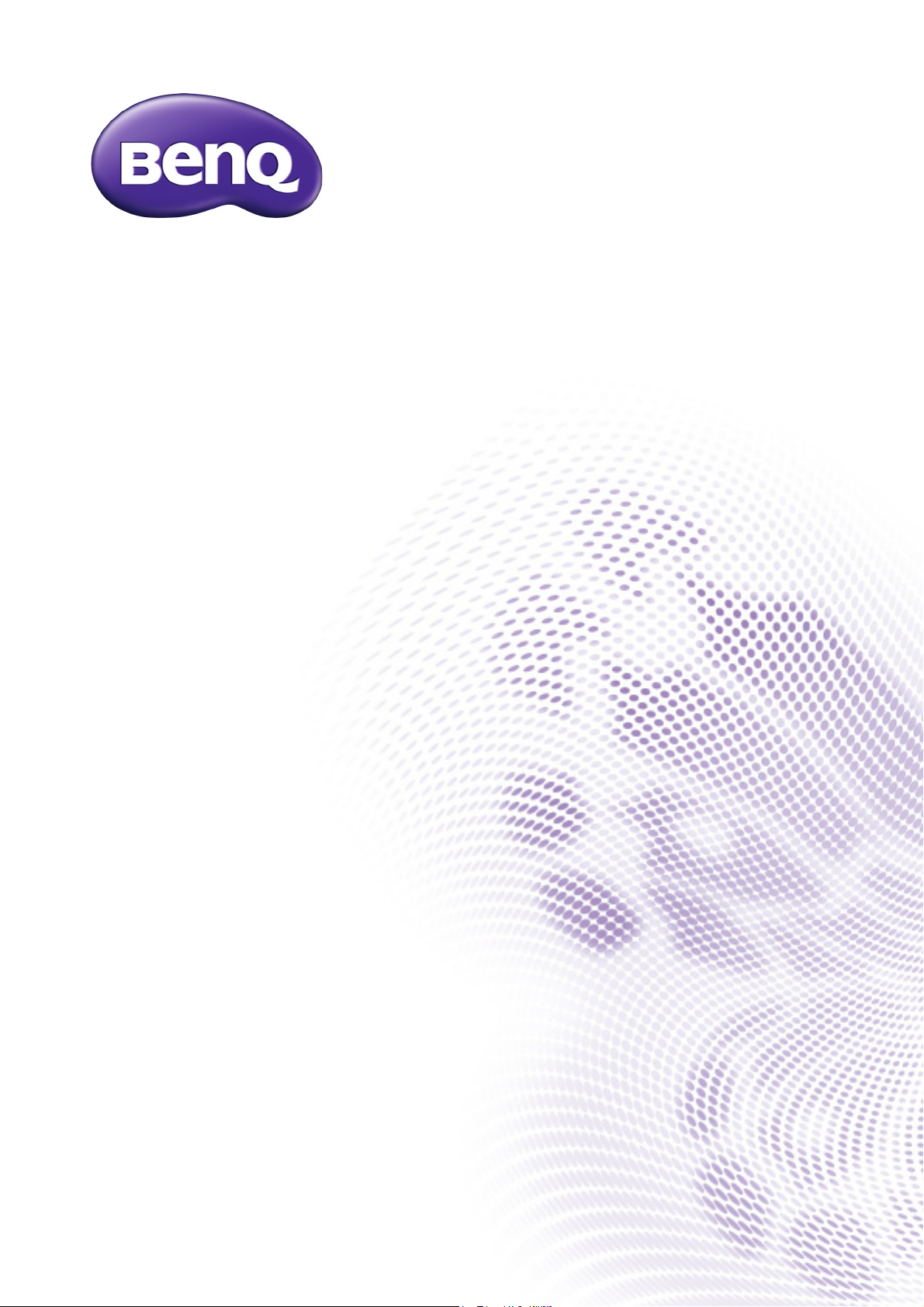
MX731/MW732/MH733
Proiettore digitale
Manuale utente
V 1.02
Page 2
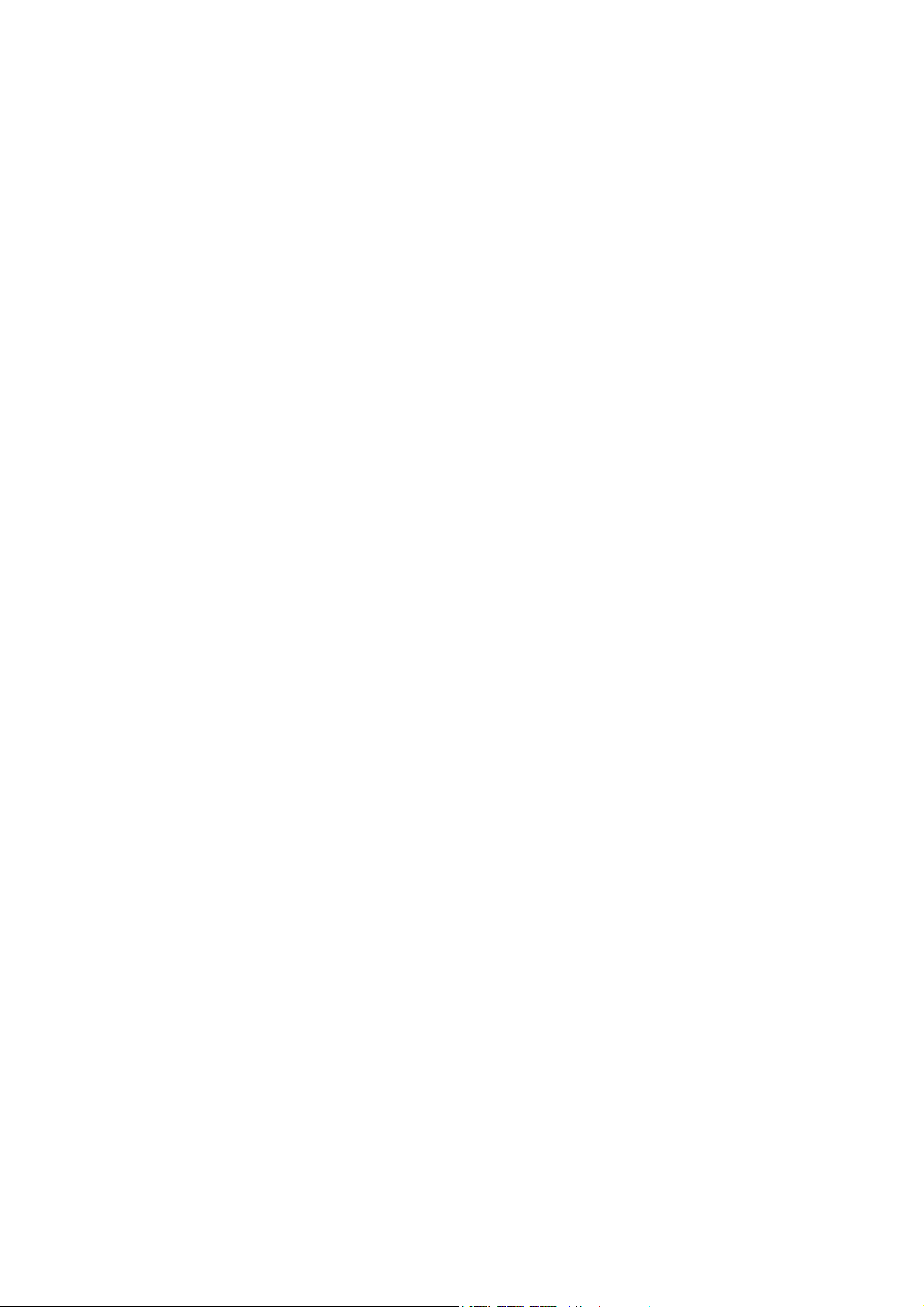
Garanzia e informazioni sul copyright
Garanzia limitata
BenQ garantisce questo prodotto contro qualsiasi difetto nei materiali e nella lavorazione, in condizioni
normali di utilizzo e di conservazione.
Ad ogni richiesta di applicazione della garanzia, sarà necessario allegare una prova della data di acquisto.
Nel caso questo prodotto si riveli difettoso entro il periodo coperto da garanzia, l'unico obbligo di
BenQ e il rimedio esclusivo per l'utente sarà la sostituzione delle eventuali parti difettose (manodopera
inclusa). Per ottenere assistenza in garanzia, avvisare immediatamente del difetto il rivenditore presso il
quale il prodotto è stato acquistato.
Importante: la garanzia di cui sopra sarà invalida in caso di utilizzo del prodotto diversamente da quanto
indicato nelle istruzioni di BenQ, in particolar modo l'umidità ambientale deve essere compresa tra 10%
e 90%, la temperatura tra 0°C e 35°C, l'altitudine deve essere inferiore a 4920 piedi ed è necessario
evitare l'uso del proiettore in un ambiente polveroso. Oltre ai diritti legali specifici stabiliti dalla
presente garanzia, l'utente può godere di altri diritti concessi dalla giurisdizione di appartenenza.
Per ulteriori informazioni, visitare il sito Web www.BenQ.com.
Copyright
Copyright © 2017 di BenQ Corporation. Tutti i diritti riservati. È severamente vietato riprodurre,
trasmettere, trascrivere, memorizzare in un sistema di recupero o tradurre in qualsiasi lingua o
linguaggio parti della presente pubblicazione, in qualsiasi forma o con qualsiasi mezzo, elettronico,
meccanico, magnetico, ottico, chimico, manuale o altro, senza previa autorizzazione scritta da parte di
BenQ Corporation.
Esclusione di responsabilità
BenQ Corporation non si assume alcuna responsabilità, esplicita o implicita, in merito al contenuto della
presente pubblicazione e nega qualsiasi garanzia di commerciabilità o di utilizzo per scopi specifici. BenQ
Corporation si riserva inoltre il diritto di rivedere la presente pubblicazione e di apportare di volta in
volta modifiche alle informazioni ivi contenute senza l'obbligo di notificare ad alcuno tali operazioni.
*DLP, Digital Micromirror Device e DMD sono marchi di Texas Instruments. Altri marchi sono
copyright delle rispettive società e organizzazioni.
Brevetti
Andare su http://patmarking.benq.com/ per i dettagli sulla copertura del brevetto del proiettore BenQ.
2 Garanzia e informazioni sul copyright
Page 3
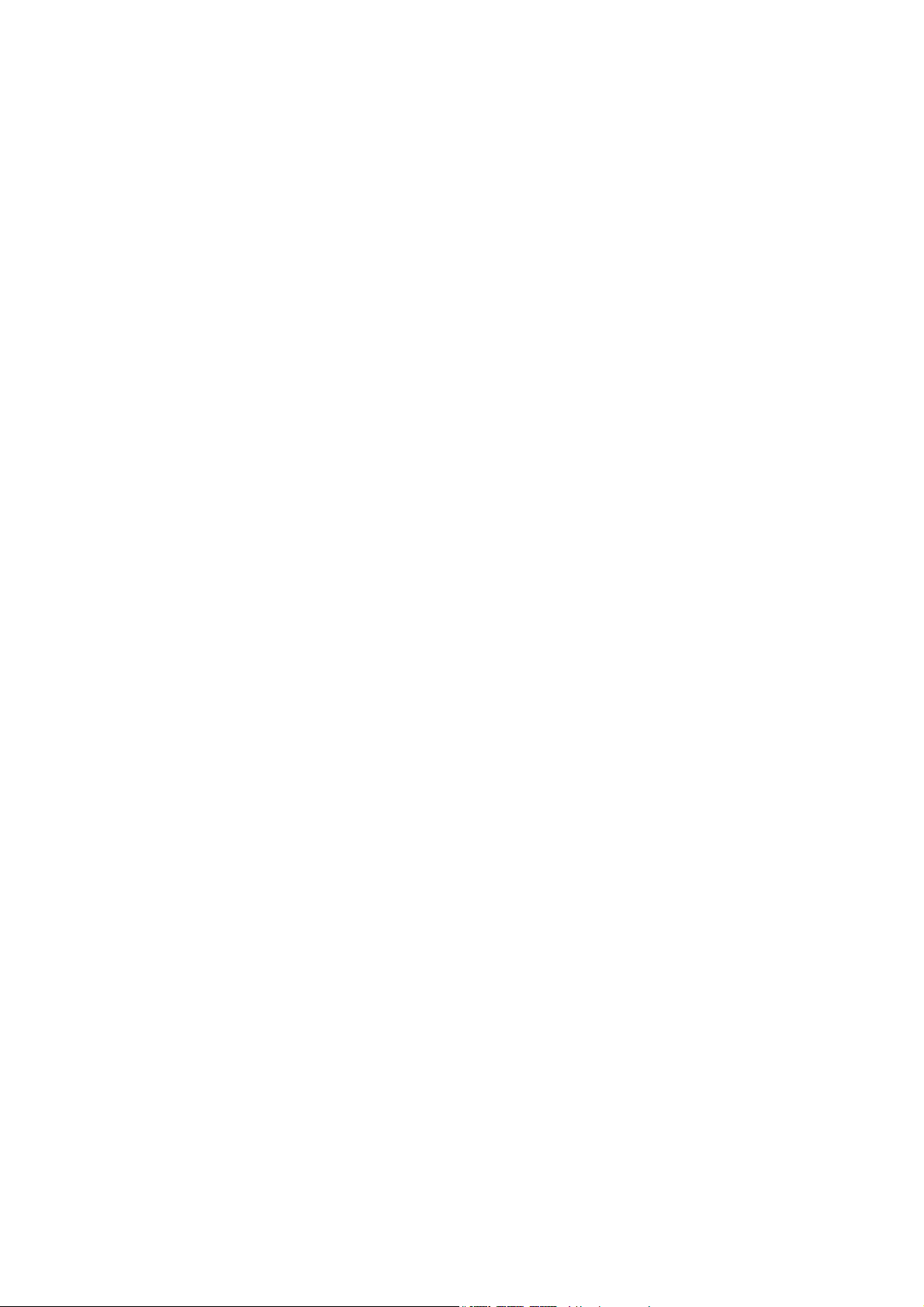
Sommario
Garanzia e informazioni sul copyright ............................................................................... 2
Importanti istruzioni sulla sicurezza .................................................................................. 4
Introduzione .......................................................................................................................... 7
Contenuto della confezione .................................................................................................................... 7
Vista dall'esterno del proiettore ............................................................................................................. 8
Comandi e funzioni .................................................................................................................................... 9
Collocazione del proiettore ............................................................................................... 12
Scelta della posizione ...............................................................................................................................12
Scelta delle dimensioni desiderate per l'immagine proiettata........................................................ 13
Installazione del proiettore ....................................................................................................................16
Regolazione dell'immagine proiettata ..................................................................................................17
Collegamento ...................................................................................................................... 20
Collegamento di dispositivi di sorgente video ...................................................................................21
Collegamento di dispositivi smart ........................................................................................................ 22
Collegamento di una unità flash USB ................................................................................................... 23
Operazione .......................................................................................................................... 24
Avvio del proiettore ................................................................................................................................ 24
Uso dei menu ............................................................................................................................................ 25
Protezione del proiettore ......................................................................................................................26
Commutazione del segnale di ingresso ...............................................................................................28
Controllo del proiettore tramite un ambiente LAN .......................................................................28
Uso del blocco comandi dal web ..........................................................................................................29
Visualizzazione dell'immagine con l'applicazione QCast mediante l'ambiente LAN .................29
Presentazione da un Lettore USB ........................................................................................................29
Spegnimento del proiettore ...................................................................................................................31
Spegnimento diretto ................................................................................................................................31
Funzionamento dei menu .................................................................................................. 32
Menu Di base ...........................................................................................................................................32
Menu Avanzate ...................................................................................................................................... 34
Manutenzione ...................................................................................................................... 44
Manutenzione del proiettore ................................................................................................................44
Informazioni sulla lampada .....................................................................................................................44
Risoluzione dei problemi ................................................................................................... 50
Specifiche tecniche ............................................................................................................. 51
Specifiche del proiettore ........................................................................................................................ 51
Dimensioni .................................................................................................................................................52
Tabella dei tempi ...................................................................................................................................... 53
3 Sommario
Page 4
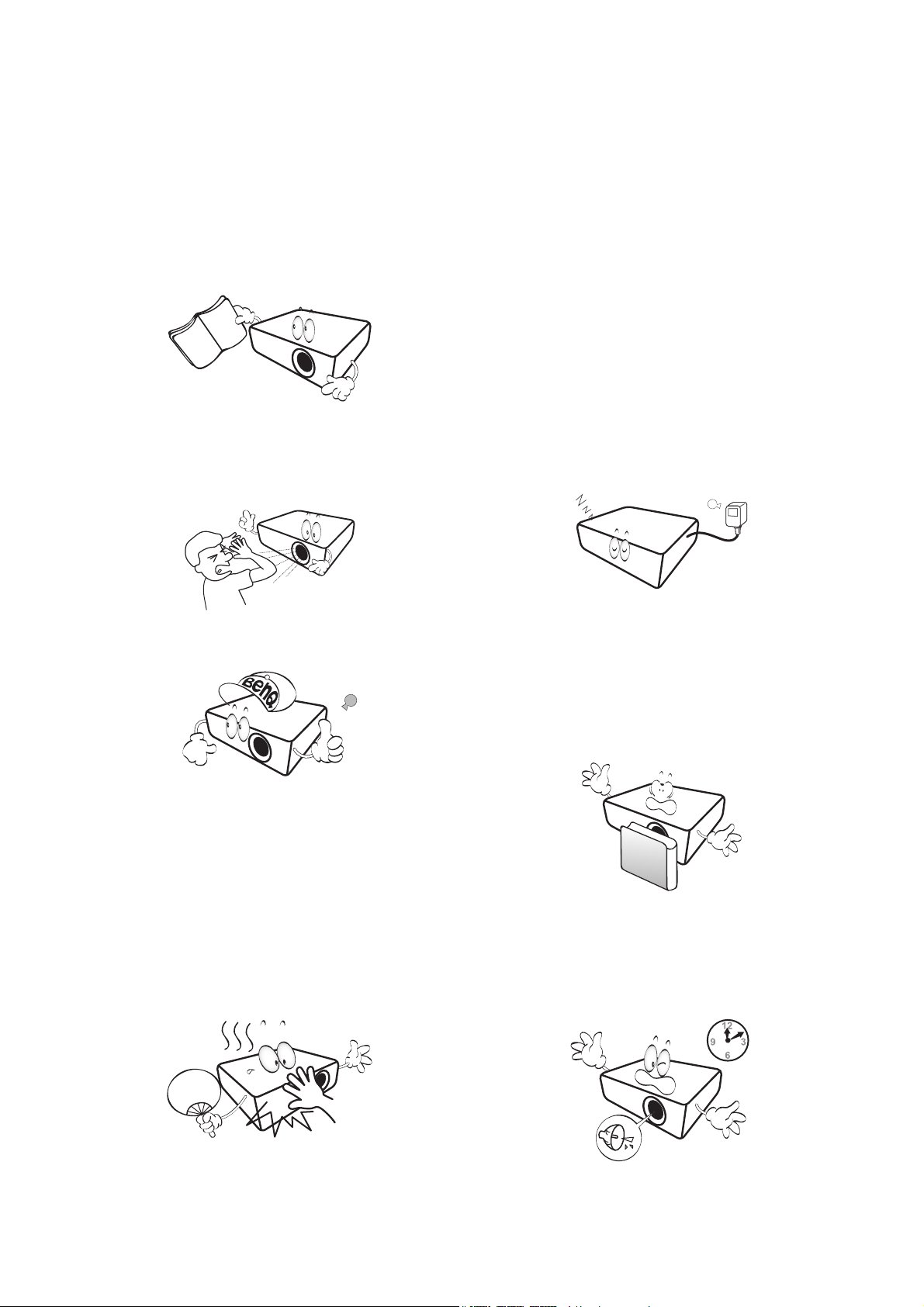
Importanti istruzioni sulla sicurezza
Il proiettore è stato progettato e sottoposto a test per soddisfare i più recenti standard di sicurezza
previsti per le apparecchiature informatiche. Tuttavia, per un utilizzo sicuro del prodotto, è importante
seguire le istruzioni riportate nel presente manuale e indicate sul prodotto stesso.
1. Leggere il presente manuale prima di
utilizzare il proiettore. Conservarlo per
poterlo consultare in seguito.
2. Durante l'uso, non guardare
direttamente nell'obiettivo del
proiettore. L'intenso raggio luminoso
potrebbe provocare danni alla vista.
3. Per la manutenzione rivolgersi a
personale tecnico qualificato.
6. In alcuni Paesi, la tensione di linea NON è
stabile. Questo proiettore è stato progettato
per funzionare conformemente agli standard
di sicurezza a una tensione compresa tra 100
e 240 VCA; tuttavia, potrebbero verificarsi
guasti in caso di interruzioni o variazioni di
tensione di ±10 volt. Nelle zone soggette a
variazioni o cadute di tensione, si
consiglia di collegare il proiettore
tramite uno stabilizzatore di tensione,
un limitatore di sovratensione o un
gruppo di continuità (UPS).
7. Non bloccare l'obiettivo di proiezione con
oggetti durante il funzionamento del
proiettore per evitare il rischio che gli oggetti
si surriscaldino, si deformino o che si
sviluppino incendi. Per spegnere
temporaneamente la lampada, usare la
funzione vuoto.
4. Aprire sempre l’otturatore
dell’obiettivo (se presente) o rimuovere
il coperchio dell’obiettivo (se presente)
quando la lampada del proiettore è
accesa.
5. Durante il funzionamento dell'apparecchio, la
lampada raggiunge temperature elevate.
Lasciare raffreddare il proiettore per circa 45
minuti prima di rimuovere il complesso
lampada per la sostituzione.
4 Importanti istruzioni sulla sicurezza
8. Non utilizzare le lampade oltre il periodo di
durata nominale. Un utilizzo eccessivo della
lampada oltre il periodo nominale potrebbe
causare, in rari casi, il danneggiamento della
stessa.
Page 5
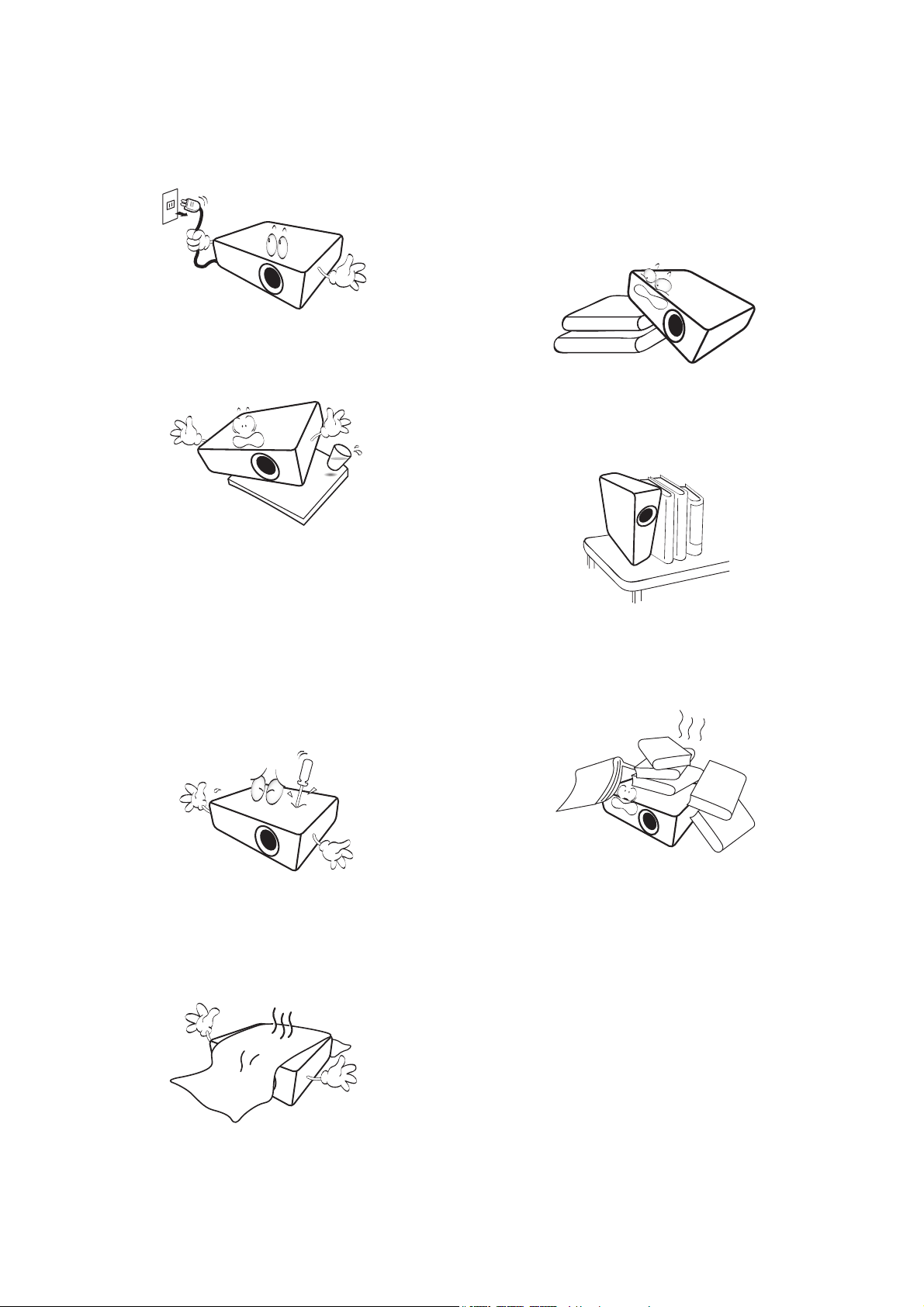
9. Non sostituire il complesso lampada o
qualsiasi altro componente elettronico
quando il proiettore è collegato alla presa di
alimentazione.
10. Non collocare il prodotto su tavoli, sostegni o
carrelli non stabili. Il prodotto potrebbe
cadere e riportare seri danni.
11. Non tentare di smontare il proiettore. L'alta
tensione presente all'interno del dispositivo
potrebbe essere letale in caso si venisse a
contatto con parti scoperte. L'unica parte
riparabile dall'utente è la lampada, dotata di
un coperchio estraibile.
Non smontare né estrarre in nessun caso altri
coperchi. Per la manutenzione rivolgersi
unicamente a personale tecnico qualificato.
13. Durante il funzionamento, collocare il
proiettore su una superficie piana orizzontale.
- Non posizionare l'unità con il lato sinistro inclinato di
oltre 10 gradi rispetto a quello destro o il lato
anteriore inclinato di oltre 15 gradi rispetto a quello
posteriore. L'utilizzo del proiettore su un piano non
completamente orizzontale potrebbe causare il
malfunzionamento della lampada, nonché
danneggiarla.
14. Non collocare l'unità in posizione verticale.
Così facendo si può causare la caduta
dell’apparecchio, che provocherebbe lesioni
all'operatore o danni all’apparecchio stesso.
15. Non calpestare il proiettore, né collocare
oggetti sopra di esso. Oltre ai danni fisici al
proiettore, potrebbero infatti verificarsi
incidenti, con pericolo di lesioni.
12. Non ostruire le aperture di ventilazione.
- Non collocare il proiettore su coperte, lenzuola o
altre superfici morbide.
- Non coprire il proiettore con un panno o altri oggetti.
- Non collocare materiali infiammabili vicino al
proiettore.
Se le aperture di ventilazione sono ostruite, il
surriscaldamento del proiettore può
provocare un incendio.
16. Quando il proiettore è in funzione, dalla
griglia di ventilazione possono fuoriuscire
odore e aria calda. Questo è un fenomeno
normale e non un difetto del prodotto.
5 Importanti istruzioni sulla sicurezza
Page 6
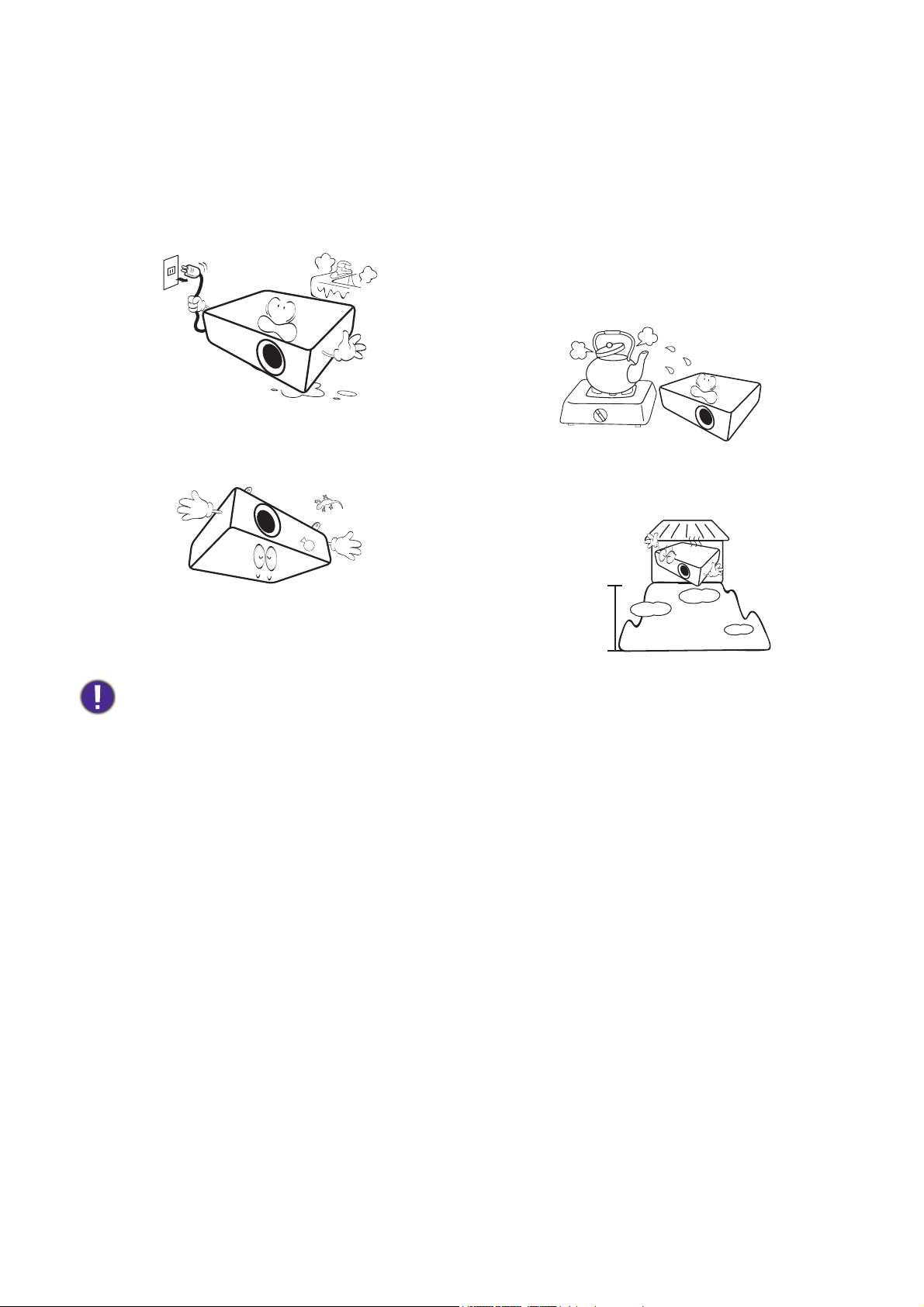
17. Non collocare liquidi accanto o sopra al
3000 m
(10000
piedi)
0 m
(0 piedi)
proiettore. Eventuali infiltrazioni di sostanze
liquide possono danneggiare il proiettore. In
tal caso, scollegare il cavo di alimentazione
dalla presa di alimentazione e contattare
BenQ per richiedere la riparazione del
proiettore.
18. Questo prodotto è in grado di riprodurre
immagini invertite per le installazioni a
soffitto/parete.
20. Non collocare il proiettore in ambienti con le
seguenti caratteristiche.
- Spazi poco ventilati o chiusi. Posizionare il proiettore
a una distanza di almeno 50 cm dalle pareti e lasciare
uno spazio sufficiente per assicurare un'adeguata
ventilazione intorno all'unità.
- Ambienti con temperature eccessivamente elevate, ad
esempio l'interno di un'automobile con i finestrini
chiusi.
- Ambienti eccessivamente umidi, polverosi o fumosi
che possono contaminare i componenti ottici,
riducendo la vita utile del proiettore e oscurandone lo
schermo.
- Luoghi posti nelle vicinanze di allarmi antincendio.
- Ambienti con temperature superiori a 40°C / 104°F
- Luoghi la cui altitudine superiora i 3000 m (10000
piedi).
19. Questo apparato deve essere collegato a
terra.
Hg – La lampada contiene mercurio. Maneggiare secondo quanto previsto dalle leggi locali sullo smaltimento.
Vedere www.lamprecycle.org.
6 Importanti istruzioni sulla sicurezza
Page 7
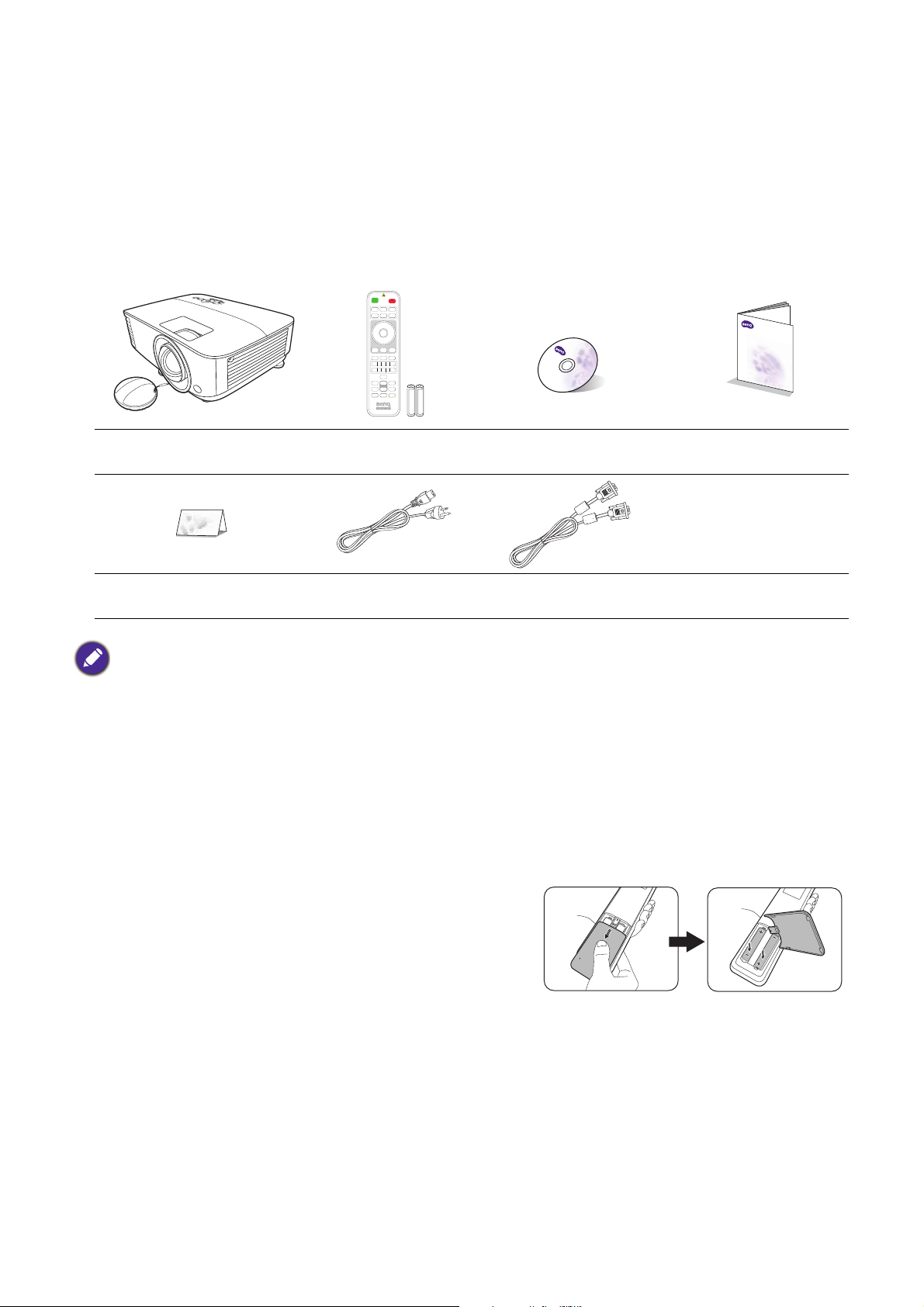
Introduzione
Contenuto della confezione
Disimballare con cura e verificare la presenza di tutti gli articoli elencati di seguito. Qualora uno o più
articoli risultino mancanti, rivolgersi al rivenditore.
Accessori standard
Digital Projector
Quick Start Guide
Proiettore
Garanzia*
• Gli accessori vengono forniti in base al paese in cui il proiettore viene utilizzato e possono differire da quelli
illustrati.
• *La garanzia limitata viene fornita solo in paesi specifici. Rivolgersi al rivenditore per ottenere informazioni
dettagliate.
Telecomando con
batterie
Cavo di
alimentazione
CD del Manuale
Accessori opzionali
1. Kit lampada di ricambio
2. Occhiali 3D
3. Dongle wireless: Dongle USB WDRT8192,
QCast (QP01), QCast Mirror (QP20)
4. Filtro polvere
Sostituzione delle batterie del telecomando
1. Premere e scorrere per aprire il coperchio della batteria,
come illustrato.
Utente
Cavo VGA
Guida rapida
2. Rimuovere le vecchie batterie (se presenti) e inserire due
batterie AAA. Assicurarsi che le estremità positivo e
negativo siano posizionate correttamente, come
illustrato.
3. Scorrere il coperchio della batteria fino a bloccarlo in posizione.
7 Introduzione
Page 8
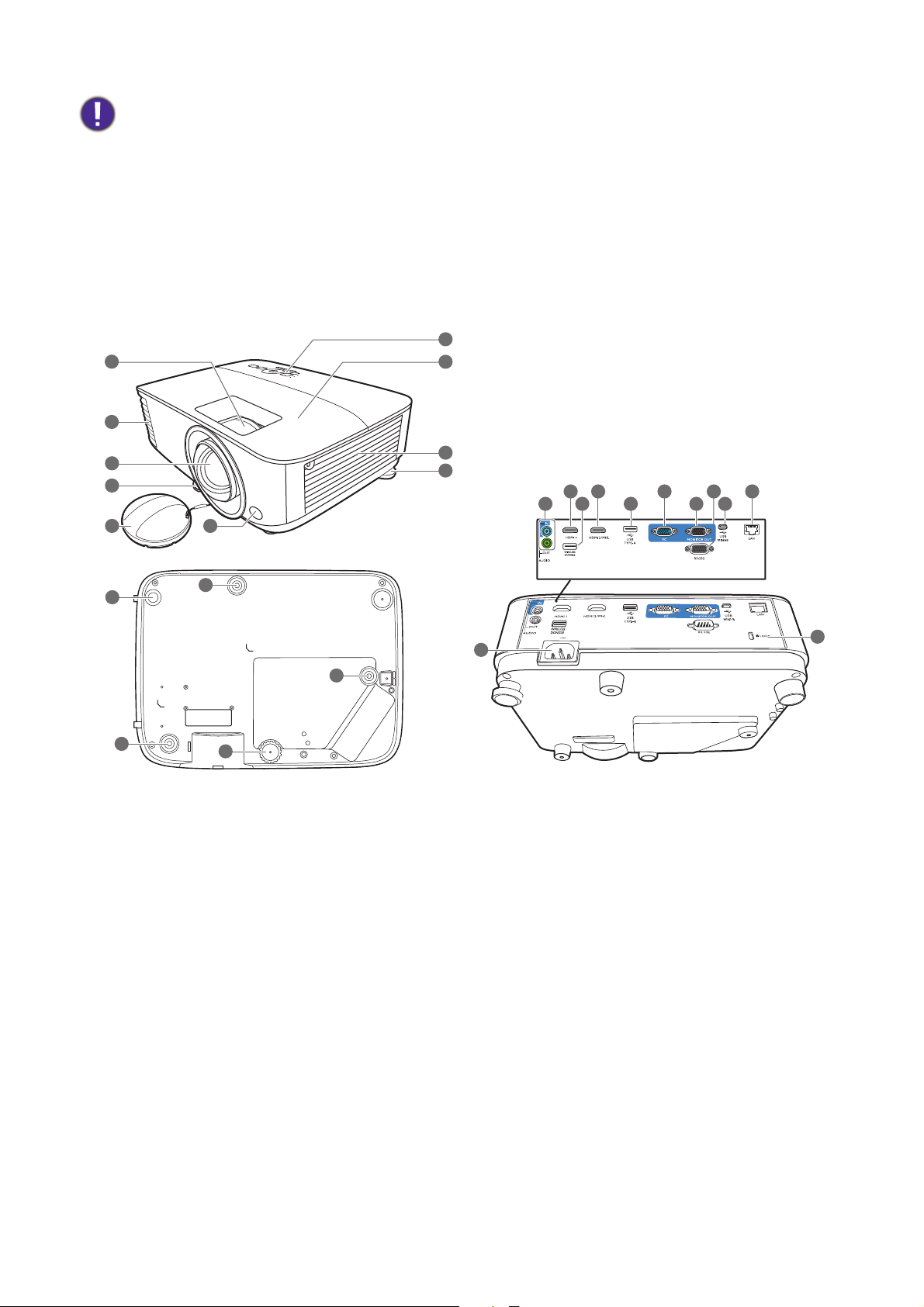
• Evitare di lasciare il telecomando e le batterie in ambienti troppo umidi o caldi come cucina, bagno, sauna,
8
7
20
21
22
22
22
9
4
4
3
4
4
6
1
11 13
12
2
5
15 19
16 18
17
14
10
solarium o auto.
• Utilizzare solo batterie del tipo consigliato dal produttore o di tipo equivalente.
• Per lo smaltimento delle batterie esaurite, attenersi alle disposizioni del produttore e alle normative locali in
materia ambientale.
• Non gettare mai le batterie nel fuoco. Poiché potrebbero verificarsi delle esplosioni.
• Se le batterie sono esaurite o si prevede di non utilizzare il telecomando per un periodo di tempo prolungato,
rimuovere le batterie onde evitare danni causati da un'eventuale fuoriuscita del liquido.
Vista dall'esterno del proiettore
1. Anello di messa a fuoco
2. Apertura (fuoriuscita dell'aria)
3. Obiettivo di proiezione
4. Piedino di regolazione
5. Coperchio dell'obiettivo
6. Sensore telecomando IR
7. Pannello di controllo esterno
(Vedere Comandi e funzioni a pagina 9.)
8. Coperchio lampada
9. Apertura (ingresso aria)
10. Jack ingresso audio
Jack uscita audio
11. Porta ingresso HDMI
12. Porta USB tipo A (per dongle wireless USB)
13. Porta ingresso HDMI/MHL
14. Porta USB tipo A (per unità flash
USB/alimentazione per dongle HDMI)
15. Jack ingresso segnale RGB (PC)
16. Jack uscita segnale RGB (PC)
17. Porta di controllo RS-232
18. Porta USB tipo Mini-B
19. Jack ingresso RJ-45 LAN
20. Jack alimentazione CA
21. Slot per blocco antifurto Kensington
22. Fori per il montaggio a soffitto
8 Introduzione
Page 9
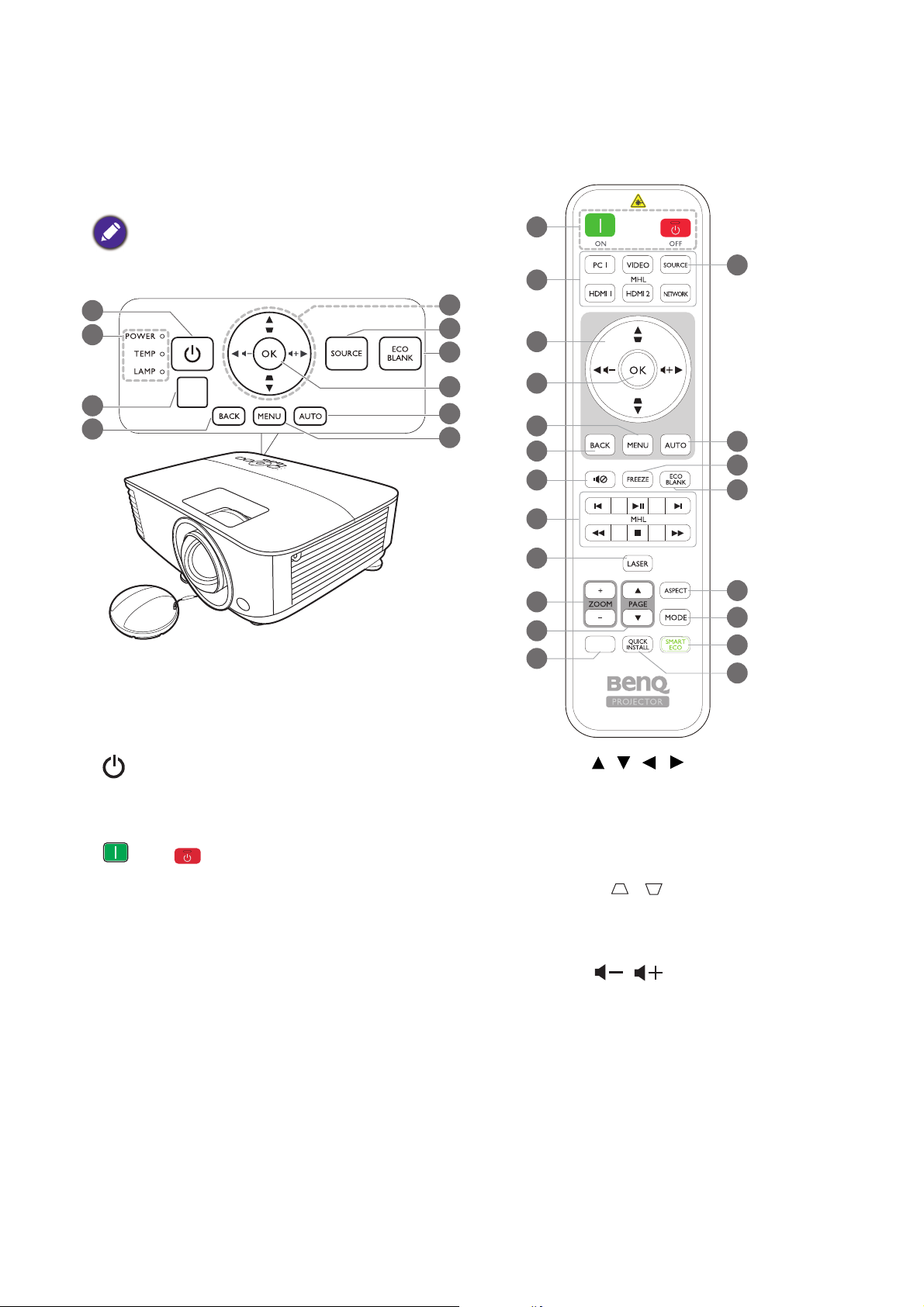
Comandi e funzioni
2
9
7
6
8
5
1
3
4
10
• Tutti i dati descritti nel presente manuale
sono disponibili sul telecomando o sul
proiettore.
• Il telecomando è privo di puntatore laser in
Giappone.
11
1
5
4
14
8
12
13
16
15
6
9
19
20
22
18
7
17
10
21
INFO
Proiettore e telecomando
1. ACCENSIONE
Consente di accendere il proiettore e di
passare alla modalità standby.
ON/ Off
Consente di accendere il proiettore e di
passare alla modalità standby.
2. POWER (Spia alimentazione)/TEMP
(Spia temperatura)/LAMP (Spia
lampada)
(Vedere Indicatori a pagina 49.)
3. Sensore telecomando IR
4. BACK
Consente di tornare al precedente menu OSD,
di uscire e di salvare le impostazioni.
5. Tasti freccia ( , , , )
Quando il menu OSD (On-Screen Display) è
attivo, i tasti freccia vengono utilizzati come
tasti di direzione per selezionare le voci di
menu ed effettuare le modifiche desiderate.
Tasti trapezio ( , )
Consente di visualizzare la pagina di
correzione trapezoidale.
Tasti volume /
Consente di ridurre o aumentare il volume del
proiettore.
9 Introduzione
Page 10
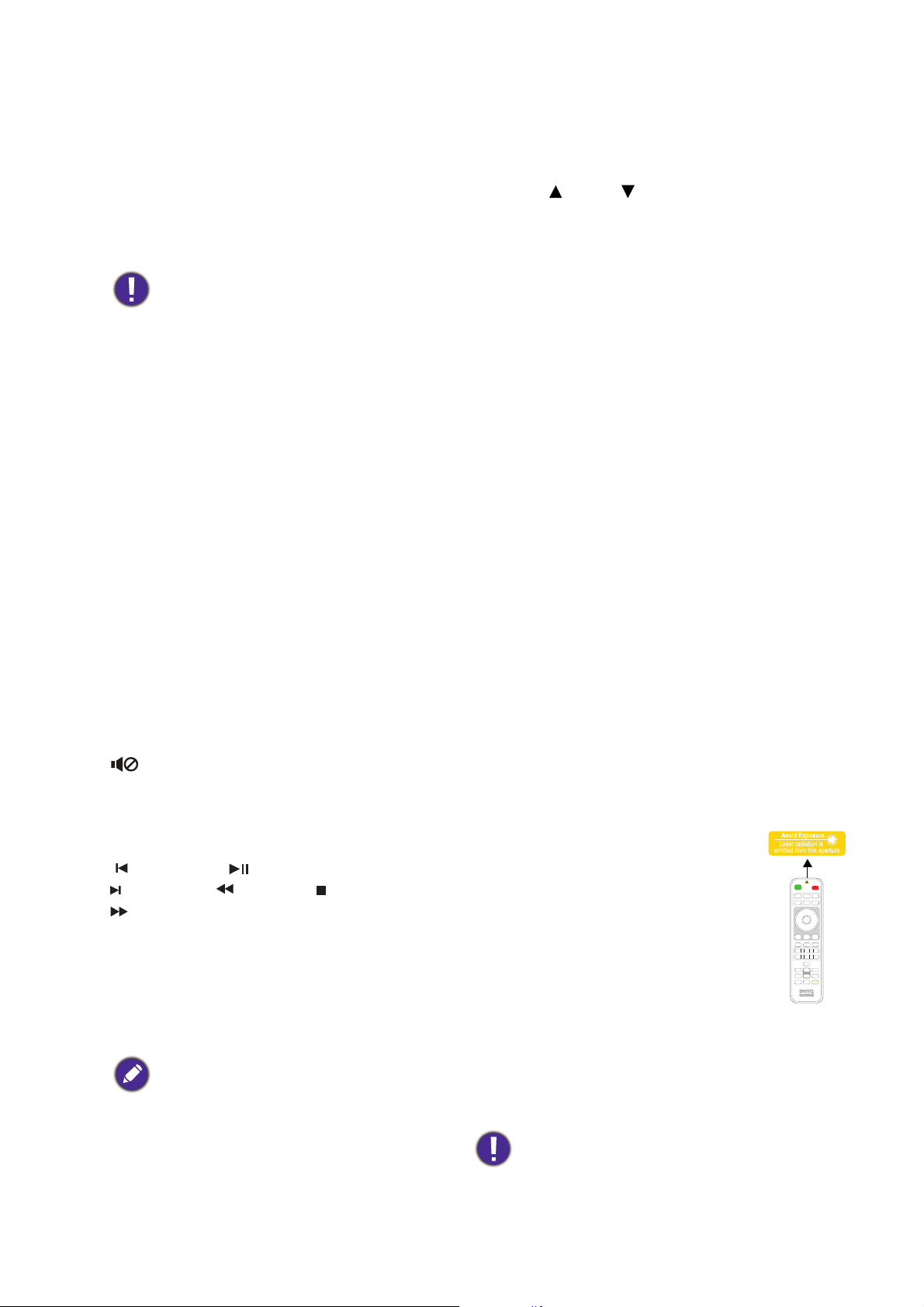
6. SOURCE
15. ZOOM+/ZOOM-
Consente di visualizzare la barra per la
selezione della sorgente.
7. ECO BLANK
Consente di nascondere l'immagine
visualizzata sullo schermo.
Non bloccare l'obiettivo di proiezione con
oggetti durante il funzionamento del proiettore
per evitare il rischio che gli oggetti si
surriscaldino e si deformino o che si sviluppino
incendi.
8. OK
Consente di confermare la voce del menu
OSD (On-Screen Display) selezionata.
9. AUTO
Determina automaticamente le impostazioni
temporali ottimali per l'immagine visualizzata
quando viene selezionato il segnale PC (RGB
analogico).
10. MENU
Consente di attivare il menu OSD (On-screen
display).
11. Tasti di selezione sorgente: PC 1, VIDEO,
HDMI 1, MHL/HDMI 2, NETWORK
Consentono di selezionare una sorgente di
ingresso per lo schermo.
12.
Consente di attivare o disattivare l'audio del
proiettore.
13. Pulsanti di controllo MHL
( Precedente, Riproduci/Pausa,
Successivo, Riavvolgi, Interrompi,
Avanzamento rapido)
Consente di passare al file
precedente/riprodurre/sospendere/passare al
file successivo/riavvolgere/interrompere/
avanzare rapidamente durante la riproduzione
dei media.
Disponibile solo durante il controllo del
dispositivo smart in modalità MHL.
14. LASER
Consente di utilizzare un raggio di luce visibile
(puntatore laser) durante le presentazioni.
Consente di aumentare o ridurre le
dimensioni delle immagini proiettate.
16. PAG E /PAG E
Consente di utilizzare il programma software
dello schermo (su un computer collegato) che
risponde ai comandi pagina su/giù (come in
Microsoft PowerPoint).
17. INFO
Mostra le informazioni del proiettore.
18. FREEZE
Consente di bloccare l'immagine proiettata.
19. ASPECT
Consente di selezionare il rapporto dello
schermo.
20. MODE
Consente di selezionare un'opzione di
impostazione dell'immagine disponibile.
21. SMART ECO
Consente di visualizzare il menu Modalità
Lampada per la selezione di una modalità di
funzionamento della lampada adatta.
22. QUICK INSTALL
Consente di selezionare rapidamente diverse
funzioni per regolare l'immagine proiettata e
visualizzare il modello di test.
Funzionamento del puntatore LASER
Il puntatore laser è un valido
supporto che i professionisti
utilizzano durante le presentazioni.
Viene emessa una luce rossa quando
viene premuto. Il fascio laser emette
luce visibile. È necessario tenere
premuto il tasto LASER per
l'emissione continua.
Il puntatore laser non è un giocattolo.
I genitori devono essere consapevoli
dei danni provocati dall'energia emessa dal laser e
tenere il telecomando fuori dalla portata dei
bambini.
Non guardare il foro di uscita della luce laser né
puntare la luce laser sulle persone. Vedere i
messaggi di avviso sul retro del telecomando prima
di utilizzarlo.
10 Introduzione
Page 11
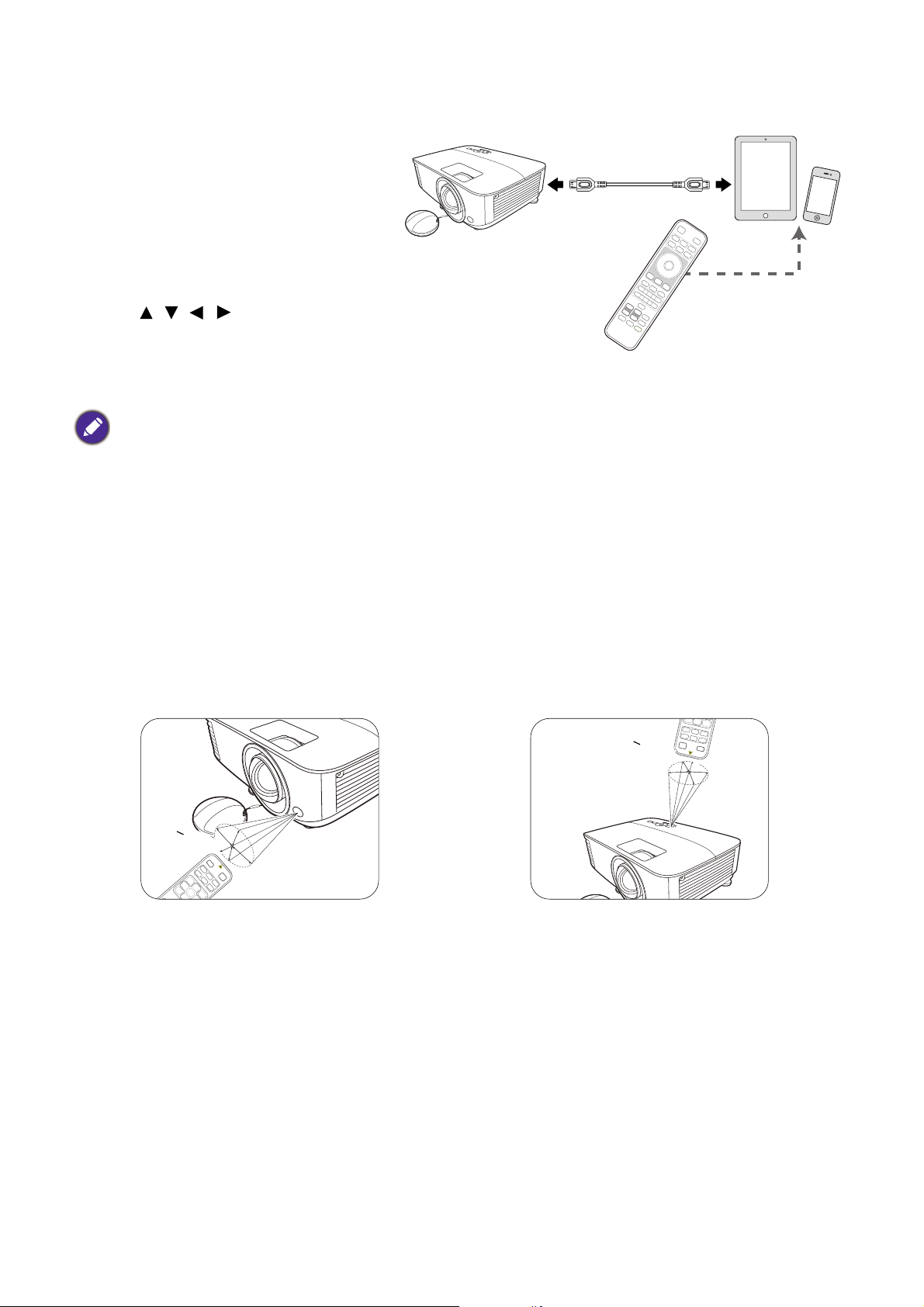
Controllo del dispositivo smart con il telecomando
C
i
r
c
a
+
3
0
°
C
i
r
c
a
+
3
0
°
Quando il proiettore proietta i contenuti
da un dispositivo smart compatibile con
MHL, è possibile usare il telecomando
per controllare il dispositivo smart.
Per accedere alla modalità MHL, tenere
premuto AUTO per 3 secondi. Per il
controllo del dispositivo smart sono
disponibili i seguenti pulsanti: Ta s t i
freccia ( , , , ), MENU, BACK,
OK, pulsanti di controllo MHL.
Per uscire alla modalità MHL, tenere
premuto AUTO per 3 secondi.
Con il proiettore in modalità MHL, il tastierino sul proiettore ha la stessa definizione dei tasti sul telecomando.
Campo d'azione effettivo del telecomando
Affinché il telecomando funzioni correttamente, tenerlo con un'angolazione massima di 30 gradi
rispetto al sensore IR del proiettore. La distanza tra il telecomando e il sensore non dovrebbe superare
gli 8 metri (~ 26 piedi).
Accertarsi che tra il telecomando e il sensore IR sul proiettore non sia posizionato alcun oggetto che
possa ostacolare i raggi infrarossi.
• Funzionamento del proiettore dalla parte
anteriore
• Funzionamento del proiettore dalla parte
superiore
11 Introduzione
Page 12
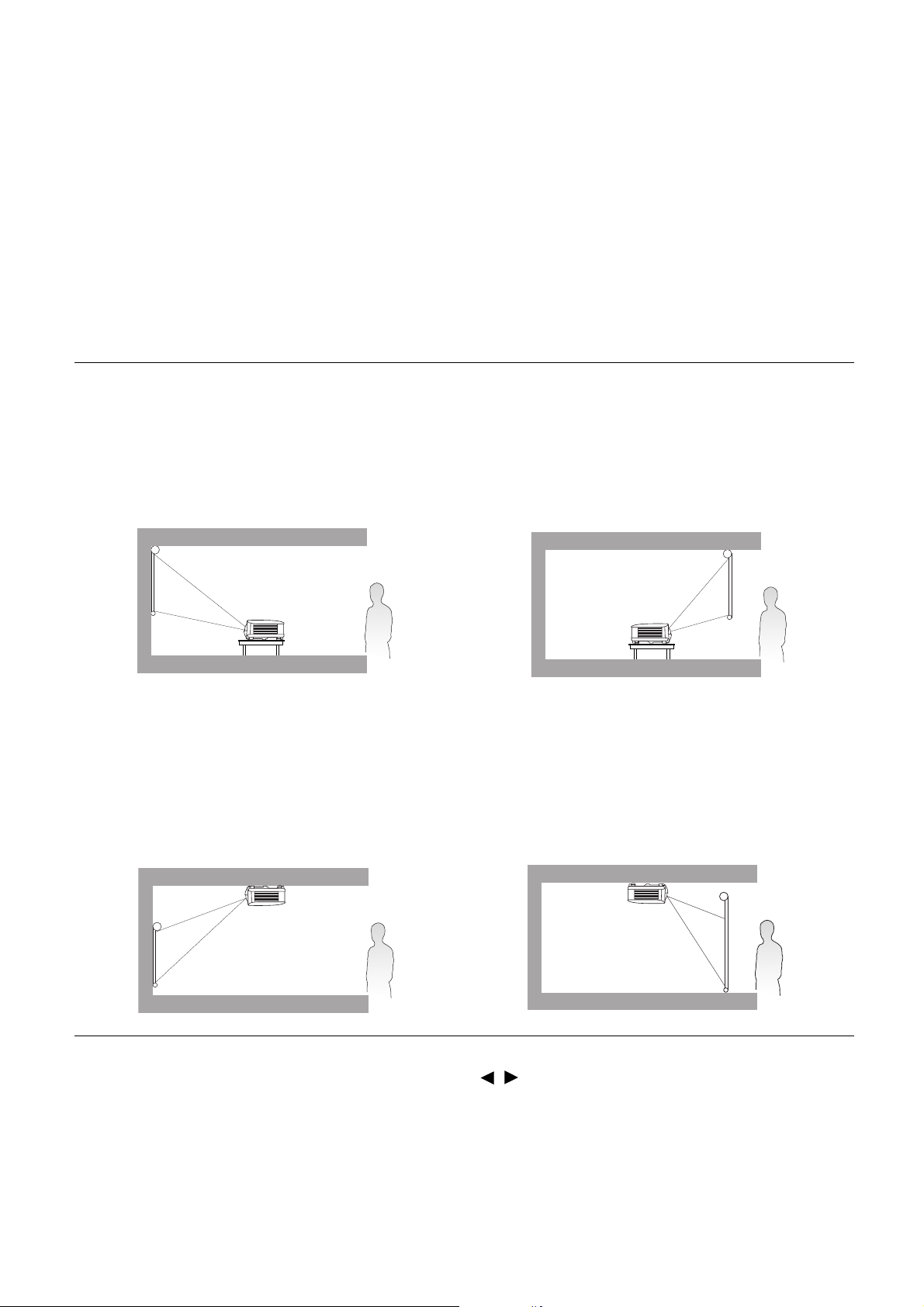
Collocazione del proiettore
Scelta della posizione
Prima di scegliere la posizione di installazione del proiettore, prendere in considerazione i seguenti
fattori.
• Dimensione e posizione dello schermo
• Posizione della presa elettrica
• Posizione e distanza tra il proiettore e le altre apparecchiature
È possibile installare il proiettore nei seguenti modi.
1. Frontale tavolo
Scegliere questa posizione quando il proiettore è
appoggiato su un tavolo e si trova di fronte allo
schermo. Questa è la posizione più semplice del
proiettore e consente una rapida configurazione e
una migliore portabilità.
3. Frontale soffitto
Scegliere questa posizione quando il proiettore è
montato capovolto sul soffitto e si trova di fronte
allo schermo. Se si sceglie un montaggio a soffitto,
acquistare il kit di installazione a soffitto del
proiettore BenQ presso il rivenditore.
2. Poster. tavolo
Scegliere questa posizione quando il proiettore è
appoggiato su un tavolo e si trova dietro lo
schermo. In questo caso, è necessario utilizzare un
apposito schermo per retroproiezione.
4. Poster. soffitto
Scegliere questa posizione quando il proiettore è
montato capovolto sul soffitto e si trova dietro lo
schermo. In questo caso, è necessario utilizzare un
apposito schermo per retroproiezione e il kit di
installazione a soffitto del proiettore BenQ.
Una volta acceso il proiettore, andare al menu Avanzate - Impostazioni > Installazione
proiettore > Installazione proiettore e premere / per selezionare un'impostazione.
È anche possibile usare QUICK INSTALL sul telecomando per accedere a questo menu.
12 Collocazione del proiettore
Page 13
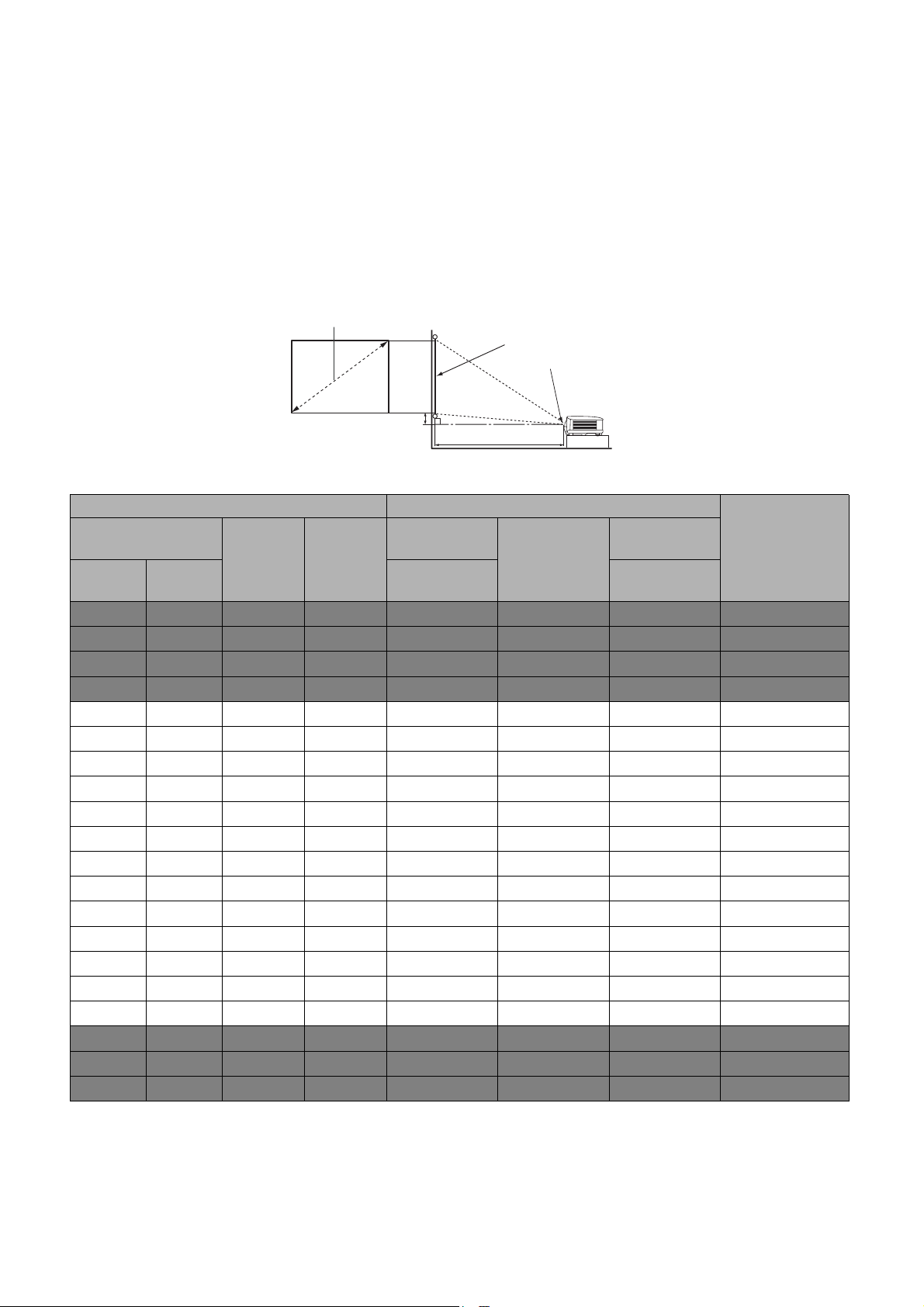
Scelta delle dimensioni desiderate per l'immagine
A
L
Distanza di proiezione
Centro dell'obiettivo
Schermo
Diagonale schermo 4:3
Offset
proiettata
La distanza dall'obiettivo del proiettore allo schermo, l'impostazione dello zoom (se disponibile) e il
formato video influiscono sulle dimensioni dell'immagine proiettata.
Dimensioni di proiezione
MX731
• Le proporzioni dello schermo sono impostate su 4:3 e l’immagine proiettata è 4:3
Dimensioni schermo Distanza di proiezione (mm)
Diagonale
A (mm) L (mm)
Pollici m
30 762 457 610 920 1061 1201 34
35 889 533 711 1074 1237 1401 40
40 1016 610 813 1227 1414 1601 46
50 1270 762 1016 1534 1768 2002 57
60 1524 914 1219 1841 2121 2402 69
70 1778 1067 1422 2148 2475 2802 80
80 2032 1219 1626 2455 2829 3202 91
90 2286 1372 1829 2761 3182 3603 103
100 2540 1524 2032 3068 3536 4003 114
110 2794 1676 2235 3375 3889 4403 126
120 3048 1829 2438 3682 4243 4804 137
130 3302 1981 2642 3989 4596 5204 149
140 3556 2134 2845 4296 4950 5604 160
150 3810 2286 3048 4602 5304 6005 171
160 4064 2438 3251 4909 5657 6405 183
170 4318 2591 3454 5216 6011 6805 194
180 4572 2743 3658 5523 6364 7205 206
200 5080 3048 4064 6137 7071 8006 229
250 6350 3810 5080 7671 8839 10008 286
300 7620 4572 6096 9205 10607 12009 343
Distanza
minima
(zoom
massimo)
Media
Distanza
massima
(zoom
minimo)
Offset (mm)
Ad esempio, se si sta utilizzando uno schermo da 120 pollici, la distanza di proiezione consigliata è
4243 mm.
13 Collocazione del proiettore
Page 14
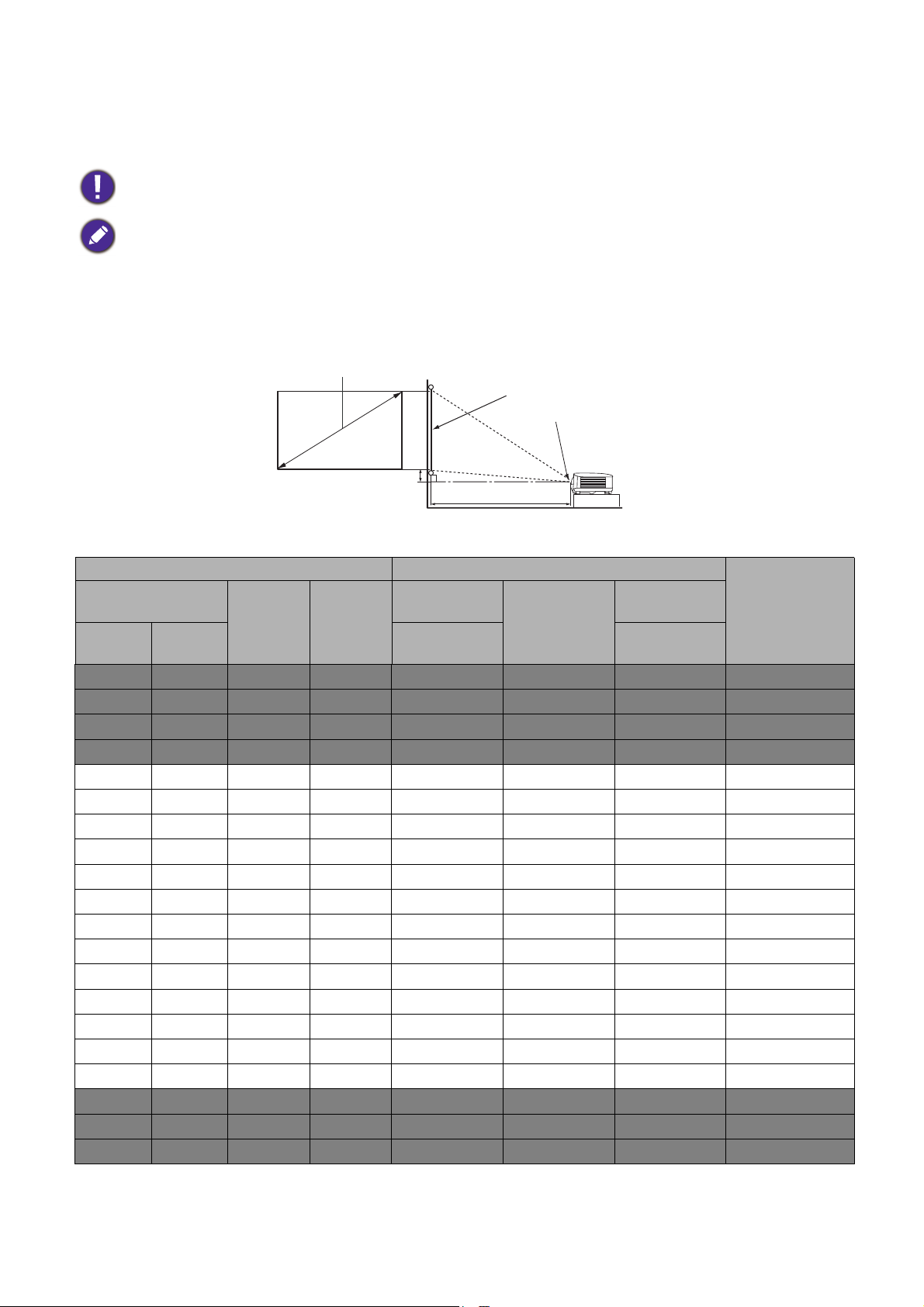
Se la distanza di proiezione calcolata è pari a 5000 mm, il valore corrispondente più simile, indicato nella
A
L
Distanza di proiezione
Centro dell'obiettivo
Schermo
Diagonale schermo 16:10
Offset
colonna "Distanza di proiezione (mm)", sarà pari a 4950 mm. Secondo i valori riportati su questa riga, è
necessario utilizzare uno schermo di 140'' (circa 3,6 m).
Per ottimizzare la qualità di proiezione, si consiglia di eseguire la proiezione all'interno dell'area non grigia.
Tutte le misurazioni sono approssimative e possono variare dalle dimensioni effettive.
Se si desidera installare in modo permanente il proiettore, BenQ consiglia di controllare fisicamente le dimensioni
delle immagini proiettate e la distanza utilizzando il proiettore sul posto prima di procedere all'operazione, in modo
da valutare le caratteristiche ottiche del dispositivo. In questo modo è possibile determinare la posizione di
montaggio più adatta all'installazione.
MW732
• Le proporzioni dello schermo sono impostate su 16:10 e l’immagine proiettata è 16:10
Pollici mm
Ad esempio, se si sta utilizzando uno schermo da 120 pollici, la distanza di proiezione consigliata è
3593 mm.
14 Collocazione del proiettore
Dimensioni schermo Distanza di proiezione (mm)
Diagonale
A (mm) L (mm)
Distanza
minima
(zoom
Media
massimo)
30 762 404 646 782 898 1014 40
35 889 471 754 912 1048 118 4 47
40 1016 538 862 1042 1198 1353 54
50 1270 673 1077 1303 1497 1691 67
60 1524 808 1292 1564 1796 2029 81
70 1778 942 1508 1824 2096 2367 94
80 2032 1077 1723 2085 2395 2705 108
90 2286 1212 1939 2346 2695 3043 121
100 2540 1346 2154 2606 2994 3382 135
110 2794 1481 2369 2867 3293 3720 148
120 3048 1615 2585 3127 3593 4058 162
130 3302 1750 2800 3388 3892 4396 175
140 3556 1885 3015 3649 4192 4734 188
150 3810 2019 3231 3909 4491 5072 202
160 4064 2154 3446 4170 4790 5411 215
170 4318 2289 3662 4431 5090 5749 229
180 4572 2423 3877 4691 5389 6087 242
200 5080 2692 4308 5212 5988 6763 269
250 6350 3365 5385 6516 7485 8454 337
300 7620 4039 6462 7819 8982 10145 404
Distanza
massima
(zoom
minimo)
Spostamento
(mm)
Page 15
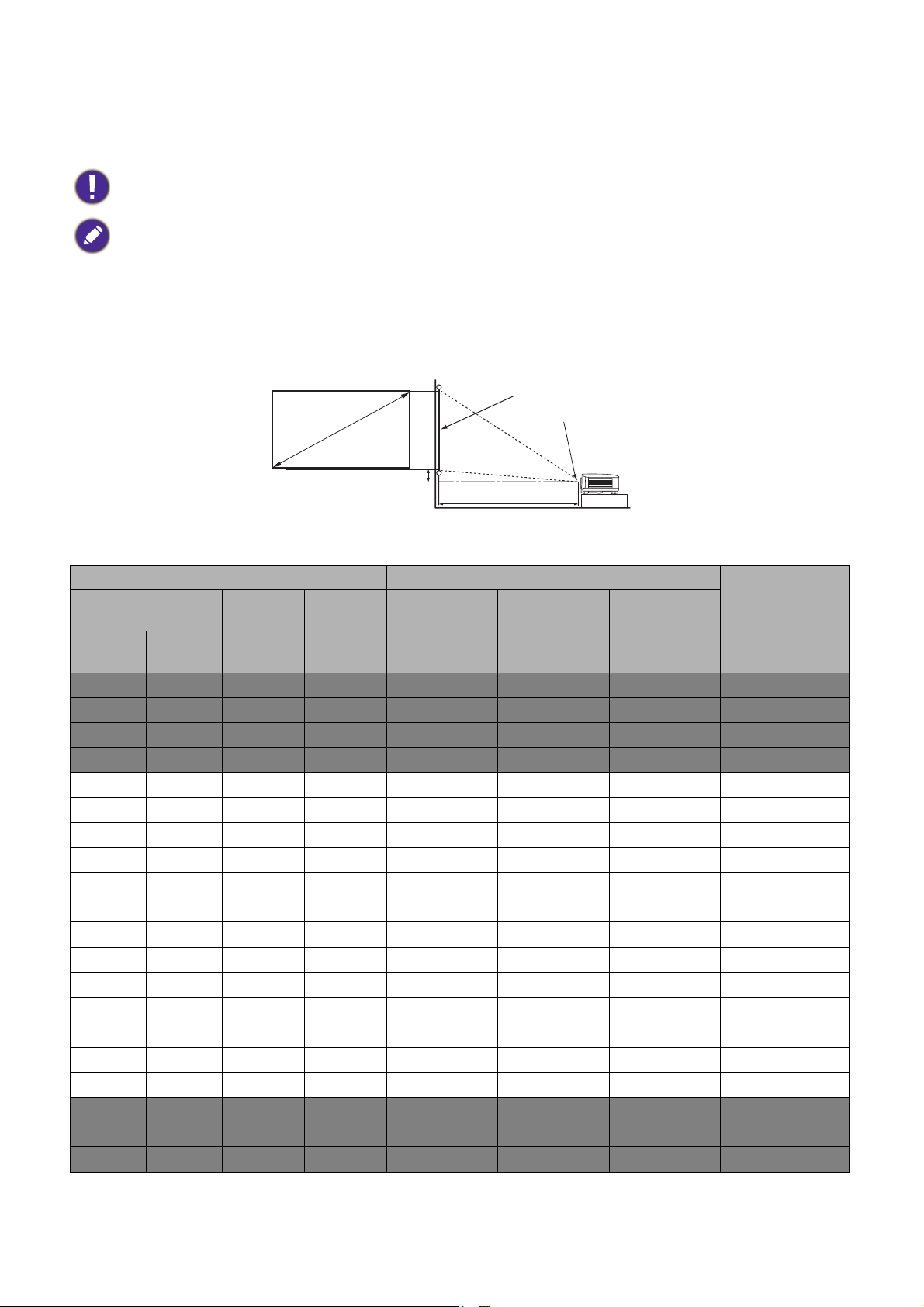
Se la distanza di proiezione calcolata è pari a 5000 mm, il valore corrispondente più simile, indicato nella
A
L
Distanza di proiezione
Centro dell'obiettivo
Schermo
Diagonale schermo 16:9
Offset
colonna "Distanza di proiezione (mm)", sarà pari a 5090 mm. Secondo i valori riportati su questa riga, è
necessario utilizzare uno schermo di 170" (circa 4,3 m).
Per ottimizzare la qualità di proiezione, si consiglia di eseguire la proiezione all'interno dell'area non grigia.
Tutte le misurazioni sono approssimative e possono variare dalle dimensioni effettive.
Se si desidera installare in modo permanente il proiettore, BenQ consiglia di controllare fisicamente le dimensioni
delle immagini proiettate e la distanza utilizzando il proiettore sul posto prima di procedere all'operazione, in modo
da valutare le caratteristiche ottiche del dispositivo. In questo modo è possibile determinare la posizione di
montaggio più adatta all'installazione.
MH733
• Le proporzioni dello schermo sono impostate su 16:9 e l’immagine proiettata è 16:9
Dimensioni schermo Distanza di proiezione (mm)
Diagonale
Pollici mm
30 762 374 664 764 880 996 19
35 889 436 775 891 1027 1162 22
40 1016 498 886 1018 1173 1328 25
50 1270 623 1107 1273 1467 1660 31
60 1524 747 1328 1528 1760 1992 37
70 1778 872 1550 1782 2053 2324 44
80 2032 996 1771 2037 2347 2657 50
90 2286 1121 1992 2291 2640 2989 56
100 2540 1245 2214 2546 2933 3321 62
110 2794 1370 2435 2800 3227 3653 68
120 3048 1494 2657 3055 3520 3985 75
130 3302 1619 2878 3310 3813 4317 81
140 3556 1743 3099 3564 4107 4649 87
150 3810 1868 3321 3819 4400 4981 93
160 4064 1992 3542 4073 4693 5313 100
170 4318 2117 3763 4328 4987 5645 106
180 4572 2241 3985 4583 5280 5977 112
200 5080 2491 4428 5092 5867 6641 125
250 6350 3113 5535 6365 7333 8302 156
300 7620 3736 6641 7638 8800 9962 187
A (mm) L (mm)
Distanza
minima
(zoom
massimo)
Media
Distanza
massima
minimo)
Spostamento
(mm)
(zoom
15 Collocazione del proiettore
Page 16

Ad esempio, se si sta utilizzando uno schermo da 120 pollici, la distanza di proiezione consigliata è
3520 mm.
Se la distanza di proiezione calcolata è pari a 5000 mm, il valore corrispondente più simile, indicato nella
colonna "Distanza di proiezione (mm)", sarà pari a 4987 mm. Secondo i valori riportati su questa riga, è
necessario utilizzare uno schermo di 170'' (circa 4,3 m).
Per ottimizzare la qualità di proiezione, si consiglia di eseguire la proiezione all'interno dell'area non grigia.
Tutte le misurazioni sono approssimative e possono variare dalle dimensioni effettive.
Se si desidera installare in modo permanente il proiettore, BenQ consiglia di controllare fisicamente le dimensioni
delle immagini proiettate e la distanza utilizzando il proiettore sul posto prima di procedere all'operazione, in modo
da valutare le caratteristiche ottiche del dispositivo. In questo modo è possibile determinare la posizione di
montaggio più adatta all'installazione.
Installazione del proiettore
Se si desidera installare il proiettore, si consiglia vivamente di utilizzare il kit di installazione BenQ adatto
al proiettore scelto e verificare che sia installato correttamente e in totale sicurezza.
Utilizzando un kit di installazione di un'altra marca, l'apparecchio potrebbe cadere a causa di un
montaggio errato mediante l'uso di viti di lunghezza e diametro non adeguati, provocando pertanto seri
danni.
Prima di installare il proiettore
• Acquistare il kit di installazione del proiettore BenQ direttamente presso il rivenditore BenQ.
• BenQ consiglia inoltre di acquistare un cavo di sicurezza compatibile con il blocco Kensington e
collegarlo saldamente sia allo slot del blocco Kensington sul proiettore che alla base della staffa di
installazione. In questo modo, il proiettore rimane assicurato al soffitto anche nel caso il relativo
attacco alla staffa di montaggio si allenti.
• Chiedere al rivenditore di procedere all'installazione. L'installazione del proiettore senza aiuto può
causarne la caduta e lesioni.
• Intraprendere le procedure necessarie per evitare che il proiettore cada ad esempio durante un
terremoto.
• La garanzia non copre qualsiasi danno al prodotto causato dall'installazione del proiettore con un kit di
installazione non BenQ.
• Tenere in considerazione la temperatura dell'ambiente quando il proiettore viene installato a
soffitto/parete. Se vengono utilizzate apparecchiature per il riscaldamento, la temperatura attorno al
soffitto potrebbe essere superiore a quella prevista.
• Leggere il manuale utente del kit di installazione per conoscere l'intervallo della coppia. L'uso di una
coppia che supera l'intervallo consigliato può causare danni al proiettore e la caduta.
• Assicurarsi che la presa di corrente sia a un'altezza accettabile in modo da poter spegnere il proiettore
con semplicità.
16 Collocazione del proiettore
Page 17
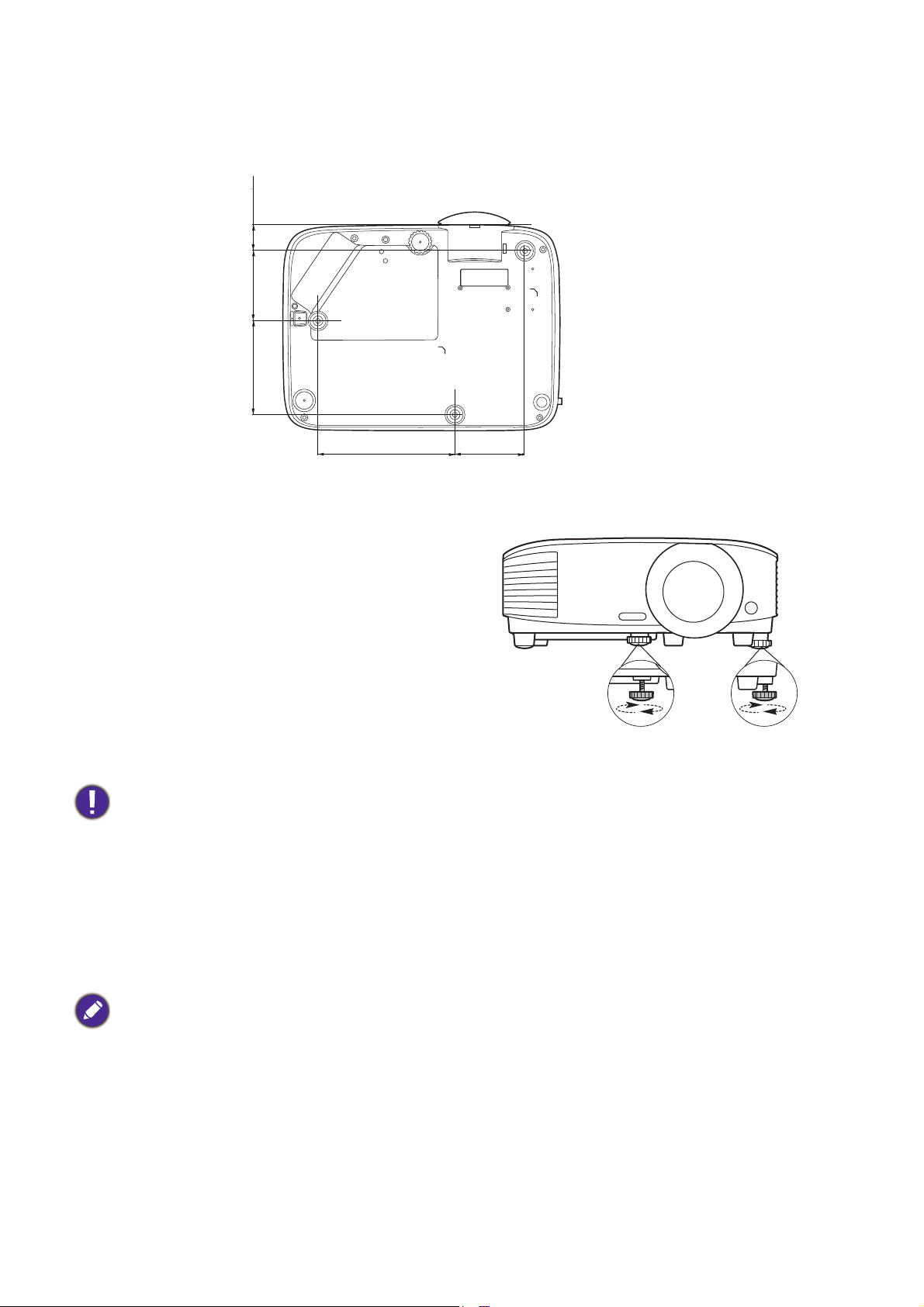
Diagramma di installazione per il montaggio a soffitto/parete
Vite per installazione a soffitto/parete: M4
(Max. L = 25 mm; Min. L= 20 mm)
Unità: mm
75 27
100
75146
Regolazione dell'immagine proiettata
Regolazione dell'angolo di proiezione
Se il proiettore non è collocato su una superficie
piana oppure lo schermo e il proiettore non sono
perpendicolari l'uno all'altro, l'immagine proiettata
assume una forma trapezoidale. È possibile ruotare i
piedini di regolazione per definire con precisione
l'angolo orizzontale.
Per ritrarre il piedino, avvitare il piedino di
regolazione nella direzione contraria.
Non guardare nell'obiettivo del proiettore quando la lampada è accesa. La luce della lampada può provocare danni
alla vista.
Regolazione automatica dell'immagine
In alcuni casi, potrebbe essere necessario ottimizzare manualmente la qualità dell'immagine. A tale
scopo, premere AUTO. Entro 3 secondi, la funzione di regolazione automatica intelligente incorporata
modifica le impostazioni di frequenza e clock per garantire una qualità ottimale dell'immagine.
Le informazioni sulla sorgente in uso vengono visualizzate nell'angolo dello schermo per 3 secondi.
Questa funzione è disponibile solamente quando viene selezionato il segnale PC (RGB analogico).
17 Collocazione del proiettore
Page 18

Regolazione delle dimensioni e della nitidezza dell'immagine
Premere .
Premere .
Premere .
Premere .
L'anello di zoom dell'obiettivo consente di
regolare le dimensioni dell'immagine proiettata.
Ruotando l'anello di messa a fuoco, è possibile
rendere più nitida l'immagine.
Correzione della distorsione trapezoidale
Questa funzione non è disponibile quando non è presente un segnale in ingresso. Se si vuole usare questa funzione
quando in assenza di segnale di ingresso, attivare prima Test formato.
La distorsione trapezio si verifica quando l'immagine proiettata assume una forma trapezoidale a causa
della proiezione angolata.
Per correggere il problema, sarà necessario procedere manualmente seguendo le procedure descritte di
seguito.
1. Attenersi a una delle seguenti procedure per visualizzare la
pagina di correzione trapezoidale.
• Premere / sul proiettore o sul telecomando.
• Premere QUICK INSTALL sul telecomando. Premere
per evidenziare Trapezio 2D e premere OK.
• Andare al menu Avanzate - Display > Trapezio 2D e
premere OK.
2. Viene quindi visualizzata la pagina di correzione Trapezio 2D.
Premere per correggere la distorsione trapezoidale nella parte superiore dell'immagine.
Premere per correggere la distorsione trapezoidale nella parte inferiore dell'immagine.
Premere sul proiettore per correggere la distorsione sulla parte destra dell’immagine. Premere
sul proiettore per correggere la distorsione sulla parte sinistra dell’immagine.
3. Quando viene visualizzata la pagina di correzione Trapezio 2D, è possibile definire le seguenti
impostazioni:
• Premere AUTO per ripristinare i valori del trapezio.
• Premere / per disattivare la funzione di correzione verticale automatica.
Funzione di Correz verticale automatica
• Andare al menu Avanzate - Display > Autocorrez trapezio vert e premere OK per
attivare la funzione di correzione verticale automatica. La distorsione dell'immagine viene corretta
automaticamente e visualizzati i valori della correzione.
• Premere / per disattivare la funzione.
18 Collocazione del proiettore
Page 19

Regolazione Adatta angolo
Questa funzione non è disponibile quando non è presente un segnale in ingresso. Se si vuole usare questa funzione
quando in assenza di segnale di ingresso, attivare prima Test formato.
È possibile regolare manualmente i quattro angoli dell’immagine impostando i valori orizzontale e
verticale.
1. Svolgere una delle seguenti procedure per visualizzare la pagina di correzione Adatta angolo.
• Premere QUICK INSTALL sul telecomando. Premere per evidenziare Adatta angolo e
premere OK.
• Andare al menu Avanzate - Display > Adatta angolo e premere OK.
2. Premere / / / per selezionare un angolo e premere OK.
3. Premere / per regolare i valori verticali.
4. Premere / per regolare i valori orizzontali.
19 Collocazione del proiettore
Page 20

Collegamento
5
5
1
7
7
3
5
4
8
8
6
9
10
2
1
Computer notebook
o desktop
Cavo VGA
Cavo VGA-DVI-A
Cavo USB
Cavo adattatore
Component
Video-VGA (D-Sub)
Cavo audio
Cavo USB (tipo da A a
mini B) da collegare
al dongle HDMI per
l'alimentazione
Cavo HDMI
Dongle HDMI
(QCast, QCast
Mirror, ecc.)
Dongle wireless USB
Unità flash USB
1
23456
7
8
9
10
Altoparlanti
Monitor
Dispositivi
smart
Dispositivo A/V
Quando si collega qualsiasi sorgente di segnale al proiettore, effettuare le seguenti operazioni:
1. Spegnere l'apparecchiatura prima di effettuare qualsiasi collegamento.
2. Utilizzare i cavi di segnale corretti per ciascuna origine.
3. Inserire saldamente i cavi.
• Per garantire un'alimentazione stabile, non collegare contemporaneamente le porte USB tipo A.
• Le porte HDMI2/MHL e USB TYPE-A non possono fornire contemporaneamente l'alimentazione. L'uscita di
alimentazione è tramite la porta HDMI2/MHL o la porta USB TYPE-A. Notare che l'uscita di alimentazione
predefinita è mediante la porta USB TYPE-A. Quando è collegata la porta HDMI2/MHL, impostare
Interruttore aliment MHL su On nel menu OSD per garantire che la dongle sia alimentata, consultare
Interruttore aliment MHL a pagina 41. Al termine, quando si collega la porta USB TYPE-A (incluso WIRELESS
DONGLE), ricordare di impostare Interruttore aliment MHL su Off nel menu OSD.
20 Collegamento
Page 21

• Alcuni dei cavi usati nelle connessioni illustrate in precedenza potrebbero non essere forniti con il proiettore
(vedere Contenuto della confezione a pagina 7). È possibile acquistare tali cavi nei negozi di elettronica.
• Le illustrazioni per il collegamento sono solo di riferimento. I jack di collegamento posteriori disponibili sul
proiettore variano in relazione al modello di proiettore.
• Molti notebook non attivano le porte video esterne quando vengono collegati a un proiettore. Di solito una
combinazione di tasti, ad esempio FN + tasto funzione con il simbolo del monitor, attiva o disattiva lo schermo
esterno. Premere contemporaneamente questo tasto e il tasto FN. Per informazioni sulle combinazioni dei tasti
del notebook, consultare la relativa documentazione.
• Se l'immagine video selezionata non viene visualizzata dopo l'accensione del proiettore pur avendo selezionato la
sorgente video corretta, verificare che il dispositivo sorgente sia acceso e funzioni correttamente. Verificare
inoltre che i cavi di segnale siano stati collegati correttamente.
Collegamento di dispositivi di sorgente video
È sufficiente collegare il proiettore al dispositivo sorgente video utilizzando uno dei metodi sopra
indicati. Tuttavia, ciascuno di essi offre un livello di qualità video diverso.
Te r m i n a l e Qualità immagine
HDMI
HDMI2/MHL
Component Video (tramite input
RGB)
Migliore
Migliore
Ottima
Collegamento dell'audio
Il proiettore è dotato di altoparlanti mono incorporati progettati per fornire funzionalità audio di base,
di supporto alle presentazioni di dati ad uso esclusivamente commerciale. Non sono stati progettati né
possono essere utilizzati per la riproduzione di audio stereo come avviene nelle applicazioni home
theater o home cinema. L'ingresso audio stereo (se disponibile) viene unito all'uscita audio mono
comune mediante gli altoparlanti del proiettore.
Gli altoparlanti integrati verranno disattivati quando viene collegato il jack AUDIO OUT.
• Anche se è collegato un ingresso audio stereo, il proiettore può eseguire solo la riproduzione in audio mono
misto.
• Se l'immagine video selezionata non viene visualizzata dopo l'accensione del proiettore pur avendo selezionato la
sorgente video corretta, verificare che il dispositivo sorgente sia acceso e funzioni correttamente. Verificare
inoltre che i cavi di segnale siano stati collegati correttamente.
21 Collegamento
Page 22

Collegamento di dispositivi smart
Il proiettore può proiettare i contenuti direttamente da un dispositivo intelligente utilizzando un dongle
wireless.
Dongle wireless HDMI (ad esempio BenQ QCast Mirror, QCast)
• Collegare il dongle alle porte HDMI e USB TYPE-A sul proiettore e passare il segnale di ingresso su
HDMI-1.
• Collegare il dongle alla porta HDMI2/MHL sul proiettore e passare il segnale di ingresso su
HDMI-2/MHL.
Impostare Interruttore aliment MHL su On nel menu OSD per garantire che il dongle sia alimentato, consultare
Interruttore aliment MHL a pagina 41.
Dongle wireless USB (ad esempio Dongle USB WDRT8192)
Collegare il dongle wireless USB alla porta WIRELESS DONGLE sul proiettore e passare il segnale
in ingresso su Network Display.
Per informazioni, vedere la Guida al funzionamento del proiettore di rete BenQ, che può essere scaricata dalla pagina
web del prodotto BenQ.
22 Collegamento
Page 23

Collegamento di una unità flash USB
1. Collegare l'unità flash USB alla porta USB TYPE-A del proiettore.
2. Viene visualizzata una finestra di dialogo per lo scambio rapido della sorgente. Selezionare Sì per
accedere alla sorgente USB Reader. Oppure è possibile selezionare manualmente USB Reader
dalla barra di selezione della sorgente.
Per informazioni, vedere Presentazione da un Lettore USB a pagina 29.
23 Collegamento
Page 24

Operazione
Avvio del proiettore
1. Collegare il cavo di alimentazione. Accendere
l’interruttore per attivare la presa di alimentazione (dove
applicabile). L'indicatore di accensione sul proiettore si
illumina di colore arancione una volta che viene applicata
l'alimentazione.
2. Premere sul proiettore o sul telecomando per
avviare il proiettore. Quando il proiettore viene acceso,
la spia di alimentazione lampeggia e si accende in verde.
La procedura di avvio dura circa 30 secondi. Nell’ultima
fase di avvio, viene proiettata una schermata di avvio.
Se necessario, ruotare l'anello di messa a fuoco per regolare la nitidezza dell'immagine.
3. Se il proiettore viene acceso per la prima volta,
selezionare la lingua per l’OSD seguendo le istruzioni su
schermo.
4. Se viene richiesta una password, premere i tasti freccia
per immettere una password a 6 cifre. Vedere Uso della
funzione di protezione mediante password a pagina 26.
5. Accendere tutte le apparecchiature collegate.
6. Il proiettore avvia la ricerca dei segnali di ingresso. Viene
visualizzato il segnale di ingresso corrente sottoposto a
scansione. Se il proiettore non rileva un segnale valido, il messaggio "Nessun segnale" rimane
visualizzato finché il proiettore non rileva un segnale di ingresso.
È anche possibile premere SOURCE per selezionare il segnale di ingresso desiderato. Vedere
Commutazione del segnale di ingresso a pagina 28.
• Utilizzare esclusivamente accessori originali (p.e. cavo di alimentazione) per evitare situazioni pericolose ad
esempio folgorazioni e incendio.
• Se il proiettore è ancora caldo a causa di un'attività precedente, viene attivata la ventola di raffreddamento per
circa 90 secondi prima dell'accensione della lampada.
• Le schermate della Procedura guidata di impostazione sono solo di riferimento, e possono differire dal design
attuale.
• Se la frequenza/risoluzione del segnale di ingresso supera il campo d'azione del proiettore, viene visualizzato il
messaggio "Fuori campo" sullo schermo. Passare a un segnale di ingresso compatibile con la risoluzione del
proiettore oppure impostare un valore più basso per il segnale di ingresso. Vedere Tabella dei tempi a pagina 53.
• Nel caso in cui non venga rilevato alcun segnale nell’arco di 3 minuti, il proiettore entrerà automaticamente in
modalità risparmio.
24 Operazione
Page 25

Uso dei menu
Menu Di base
LAN wireless
Luminosità
Rapporto
2
1
2
6
Modalità Lampada
Modalità immagine
Volume
Informazioni
Tipo menu
Auto
Presentazione
Eco intelligente
Invio
Esci
5
3
4
1
4
253
6
Il proiettore è dotato di 2 tipi di menu OSD (On-Screen Display) che consentono di effettuare
regolazioni e selezionare varie impostazioni.
• Menu OSD Di base: mette a disposizione le funzioni principali del menu. (Vedere Menu Di base a
pagina 32)
• Menu OSD Avanzate: mette a disposizione le funzioni complete del menu. (Vedere Menu Avanzate a
pagina 34)
Per accedere dal menu OSD, premere MENU sul proiettore o sul telecomando.
• Utilizzare i tasti freccia ( / / / ) sul proiettore o sul telecomando per scorrere gli elementi del
menu.
• Usare OK sul proiettore o sul telecomando per confermare l’elemento del menu selezionato.
La prima volta che viene utilizzato il proiettore (una volta completata l'impostazione iniziale), viene
visualizzato il menu OSD Base.
Le schermate dell'OSD di seguito sono solo di riferimento, e possono differire dal design attuale.
Di seguito una panoramica del menu OSD Di base.
Tipo menu
Menu
principale
Premere OK per
accedere al menu.
Stato
Premere MENU
Segnale
ingresso attuale
per tornare alla
pagina precedente o
uscire.
Se si desidera passare dal menu OSD Di base al menu OSD Avanzate, seguire le istruzioni di seguito:
1. Andare al menu Di base > Tipo menu.
2. Premere OK e premere / per selezionare Avanzate. La volta successiva che si accende il
proiettore, è possibile accedere al menu OSD Avanzate premendo MENU.
25 Operazione
Page 26

Di seguito una panoramica del menu OSD Avanzate.
Immagine
Modalità immagine
Luminosità
Contrasto
Colori
Tinta
Nitidezza
Off
Modalità riferimento
1
7
6
Brilliant Color
Impostazioni colore avanzate
Display
Rete
Impostazioni
Informazioni
Invio Esci
Tor na
Presentazione
Presentazione
Ripristina immagine
Sistema
2
3
4
5
15263
7
4
Menu
principale e
icona del
Menu
Premere BACK
per passare alla
pagina precedente.
principale
Premere MENU
Sottomenu
per tornare alla
pagina precedente
o uscire.
Segnale
ingresso
Stato
attuale
Premere
OK per
accedere al
menu.
Allo stesso modo, se si desidera passare dal menu OSD Avanzate al menu OSD Di base, seguire le
istruzioni di seguito:
1. Andare al menu Avanzate - Sistema > Impostazioni Menu e premere OK.
2. Selezionare Tipo menu e OK.
3. Premere / per selezionare Di base. La volta successiva che si accende il proiettore, è possibile
accedere al menu OSD Di base premendo MENU.
Protezione del proiettore
Uso di un cavo blocco di sicurezza
Il proiettore deve essere installato in un luogo sicuro per evitarne il furto. In caso contrario, acquistare
un blocco, come ad esempio un blocco Kensington, per proteggere il proiettore. L'apertura per il
blocco Kensington si trova sul retro del proiettore. Consultare l'elemento 21 a pagina 8.
Generalmente un blocco Kensington è la combinazione di chiave(i) e lucchetto. Per conosce come
utilizzare il blocco, fare riferimento alla documentazione allegata.
Uso della funzione di protezione mediante password
Impostazione della password
1. Andare al menu Avanzate - Impostazioni > Impostaz. protezione. Premere OK. Viene
visualizzata la pagina Impostaz. protezione.
2. Evidenziare Modifica password e premere OK.
26 Operazione
Page 27

3. I quattro tasti freccia ( , , , ) rappresentano
Inserisci nuova password
Tor na
Password errata
Riprovare.
Annotare il codice di richiamo e
contattare il centro
assistenza BenQ più vicino.
Codice di richiamo:
Rich. password
Tor na
rispettivamente 4 cifre (1, 2, 3, 4). In relazione alla
password che si desidera impostare, premere i tasti
freccia per inserire la password a sei cifre.
4. Immettere nuovamente la nuova password per
confermare.
Dopo l'impostazione, il menu OSD torna alla pagina
Impostaz. protezione.
5. Per attivare la funzione Blocco accensione, premere
/ per evidenziare Blocco accensione e premere / per selezionare On. Inserire
nuovamente la password.
• Le cifre inserite vengono visualizzate sullo schermo come asterischi. Annotare la password scelta e conservarla in
luogo sicuro in modo da averla disponibile qualora si dovesse dimenticare.
• Dopo aver impostato la password e attivato il blocco accensione, è necessario inserire la password ogni volta che
si desidera utilizzare il proiettore.
Se si dimentica la password
Se viene inserita la password errata, viene visualizzato un
messaggio di errore e, successivamente, il messaggio
Inserisci password corrente. Se proprio non si ricorda la
password, è possibile usare la procedura di recupero della
password. Vedere Procedura di richiamo della password a
pagina 27.
Se si inserisce una password errata 5 volte di seguito, il
proiettore si spegne automaticamente.
Procedura di richiamo della password
1. Tenere premuto AUTO per 3 secondi. Il proiettore
visualizza un numero codificato sullo schermo.
2. Annotare il numero e spegnere il proiettore.
3. Rivolgersi al centro di assistenza BenQ più vicino per
decodificare il numero. È possibile che venga richiesta la
documentazione relativa all'acquisto per verificare che
non si tratti di utenti non autorizzati.
Modifica della password
1. Andare al menu Avanzate - Impostazioni > Impostaz. protezione > Modifica password.
2. Premere OK. Viene visualizzato il messaggio "Inserisci password corrente".
3. Inserire la vecchia password.
• Se la password è corretta, viene visualizzato un altro messaggio "Inserisci nuova password".
• Se la password non è corretta, viene visualizzato un messaggio di errore, quindi viene visualizzato
il messaggio "Inserisci password corrente" per un secondo tentativo. Premere il pulsante
BACK per annullare la modifica o inserire un'altra password.
4. Inserire una nuova password.
5. Immettere nuovamente la nuova password per confermare.
27 Operazione
Page 28

Disattivazione della funzione password
Per disattivare la protezione con password, andare al menu Avanzate - Impostazioni > Impostaz.
protezione > Blocco accensione e premere / per selezionare Off. Viene visualizzato il
messaggio "Inserisci password corrente". Inserire la password attuale.
• Se la password è corretta, il menu OSD torna alla pagina Impostaz. protezione. Alla successiva
accensione del proiettore, non è necessario inserire la password.
• Se la password non è corretta, viene visualizzato un messaggio di errore, quindi viene visualizzato
il messaggio "Inserisci password corrente" per un secondo tentativo. Premere il pulsante
BACK per annullare la modifica o inserire un'altra password.
Anche se la funzione della password è disattivata, è necessario conservare la vecchia password se si desidera
riattivare la funzione tramite l'inserimento della vecchia password.
Commutazione del segnale di ingresso
Il proiettore può essere collegato contemporaneamente a più
apparecchiature. Tuttavia, è possibile visualizzare solo
un'apparecchiatura alla volta. Quando viene avviato, il proiettore
ricerca automaticamente i segnali disponibili.
Assicurarsi che il menu Avanzate - Impostazioni > Ricerca
sorgente automatica sia On se si desidera che il proiettore
effettui la ricerca automatica dei segnali.
Per selezionare la sorgente:
1. Premere SOURCE. Viene visualizzata la barra per la selezione della sorgente.
2. Premere / finché non viene selezionato il segnale desiderato e premere OK.
Una volta rilevato il segnale, le informazioni sulla sorgente selezionata vengono visualizzate
nell'angolo dello schermo per alcuni secondi. Se più di un apparecchiatura è collegata con il
proiettore, ripetere le operazioni 1-2 per cercare un nuovo segnale.
• Il livello di luminosità dell'immagine proiettata cambia di conseguenza quando si passa da un segnale di input
all'altro.
• Per ottenere i migliori risultati di visualizzazione dell’immagine, si deve selezionare ed utilizzare un segnale di input
che trasmette alla risoluzione nativa del proiettore. Le altre risoluzioni saranno adattate dal proiettore a seconda
dell’impostazione "rapporto", che potrebbe provocare la distorsione dell’immagine o perdita di nitidezza. Vedere
Rapporto a pagina 32.
Controllo del proiettore tramite un ambiente LAN
È possibile controllare da remoto il proiettore da un computer utilizzando un browser web quando il
computer e il proiettore sono collegati in modo corretto alla stessa rete locale. Sono disponibili 2 tipi di
connessioni: Connessione cablata e connessione wireless. Andare al menu Avanzate - Rete per le
impostazioni LAN.
Una volta che il proiettore e il computer sono sulla stessa LAN, è possibile accedere al "Sistema di
controllo del proiettore BenQ" mediante il browser web e iniziare a controllare il proiettore. Per
ulteriori informazioni consultare la Guida al funzionamento del proiettore di rete BenQ.
La Guida al funzionamento del proiettore di rete BenQ può essere scaricata dalla pagina web del prodotto BenQ.
28 Operazione
Page 29

Uso del blocco comandi dal web
Questa funzione è progettata per evitare che persone non autorizzate cambino inavvertitamente le
impostazioni del proiettore utilizzando un browser web.
Andare sul menu Avanzate - Impostazioni > Impostaz. protezione > Blocco controllo web, e
premere / per selezionare On. Una volta attivato, è necessario inserire l'account/password corretti
per cambiare le impostazioni del proiettore mediante il "Sistema di controllo del proiettore BenQ"
mediante un browser web.
Per motivi legati alla sicurezza, l'impostazione non può essere modificata se impostata su On. Il solo modo per
disattivarla è accedere al "Sistema di controllo del proiettore BenQ" tramite un browser web e impostare Blocco
controllo web su Off.
Visualizzazione dell'immagine con l'applicazione QCast mediante l'ambiente LAN
QCast è un'applicazione che può essere eseguita su un computer o dispositivo smart. Aiuta a
visualizzare i contenuti sul proiettore mediante una connessione LAN. Per ulteriori informazioni vedere
la Guida al funzionamento del proiettore di rete BenQ.
La Guida al funzionamento del proiettore di rete BenQ può essere scaricata dalla pagina web del prodotto BenQ.
Presentazione da un Lettore USB
Questa funzione consente di scorrere i file immagine e i documenti salvati su un’unità flash USB
collegata al proiettore. Questa funzione consente di fare a meno dell’origine computer.
Formati file supportati
• Foto
Formato immagine Limitazione della dimensione
JPEG 8000 x 6000
• La risoluzione BMP supporta fino a 1600 x 1200 (3,2 secondi).
• La risoluzione progressiva JPEG supporta fino a 1600 x 120.
• Per BMP e JPEG progressivo (decodifica software) viene mostrata solo l'icona.
• Per i file BMP e JPGE non supportati viene mostrata l'icona non supportati.
• Documento
Formato
immagine
Adobe PDF
MS Word
MS Excel
Versione supportata
PDF 1.3
PDF 1.4
PDF 1.5
PDF 1.6
Word 97, 2000, 2002, 2003.
Word 2007 (.docx), 2010 (.docx)
Excel 97, 2000, 2002, 2003.
Excel 2007 (.xlsx), 2010 (.xlsx).
Limitazione della
dimensione
Fino a 75 MB
Fino a 100 MB
Fino a 15 MB
29 Operazione
Page 30

British PowerPoint 97.
Mostra le informazioni su dimensione foto, nome e tipo
Ruota il file in senso antiorario di 90 gradi
Ruota il file in senso orario di 90 gradi
Avvia la presentazione
Esegue lo zoom avanti/indietro del file per i dettagli
Scorre il file dopo che è stato ingrandito
Ricarica il file
Adatta la larghezza/altezza delle pagina con lo schermo
Esegue lo zoom avanti/indietro del file per i dettagli
Scorre il file dopo che è stato ingrandito
MS PowerPoint
PowerPoint 2000, 2002, 2003.
PowerPoint 2007 (.pptx).
Fino a 19 MB
PowerPoint 2010 (.pptx).
• MS Word non supporta il Grassetto nei caratteri in Cinese semplificato.
• MS Excel non supporta i fogli protetti da password.
• MS PowerPoint non supporta l'ordinamento della presentazione.
Visualizzazione dei file
1. Collegare l'unità flash USB alla porta USB TYPE-A del proiettore.
2. Viene visualizzata una finestra di dialogo per lo scambio rapido della sorgente. Selezionare Sì per
accedere alla sorgente USB Reader.
3. Viene mostrato il menu principale. Le memorie vengono classificate come Foto e Documento.
4. Scegliere Foto o Documento e premere OK per visualizzare i file o le cartelle.
5. Premere / / / per selezionare e premere OK per accedere alla sottocartella o visualizzare un
file.
6. Una volta visualizzato il file, premere OK per richiamare la barra delle funzioni. È possibile premere
/ per selezionare la funzione e premere OK per agire sull'elemento selezionato nella barra
delle funzioni.
Il limite dello storage sull'unità USB è di 64 GB.
• Barra delle funzioni per la visualizzazione delle foto
• Barra delle funzioni per la visualizzazione dei documenti
30 Operazione
Page 31

Spegnimento del proiettore
1. Premere sul proiettore o sul telecomando, sullo
schermo viene visualizzato un messaggio di richiesta
conferma. Se non si risponde entro qualche secondo, il
messaggio scompare.
2. Premere nuovamente o . L'indicatore di
alimentazione lampeggia in arancione, la lampada di
proiezione si spegne mentre le ventole continuano a
girare per circa 90 secondi per raffreddare il proiettore.
3. Una volta terminato il processo di raffreddamento, la spia
di alimentazione è a luce fissa arancione e le ventole si
fermano. Scollegare il cavo di alimentazione dalla presa a muro.
• Per evitare che la lampada possa danneggiarsi, durante il processo di raffreddamento il proiettore non risponde a
nessun comando.
• Per rendere più breve il tempo di raffreddamento, è possibile attivare la funzione Raffreddamento rapido. Vedere
Raffreddamento rapido a pagina 40.
• Evitare di accendere il proiettore subito dopo averlo spento poiché il calore eccessivo può ridurre la vita della
lampada.
• La durata della lampada varia in relazione alle condizioni ambientali e all’uso.
Spegnimento diretto
Il cavo di alimentazione CA può essere rimosso non appena il proiettore è spento. Per proteggere la
lampada, attendere 10 minuti prima di riaccendere il proiettore. Se si prova a riavviare il proiettore, si
potrebbero avviare le ventole per alcuni minuti per eseguire il raffreddamento. In questi casi, premere
nuovamente o per avviare il proiettore dopo che le ventole si sono arrestate, l'indicatore di
alimentazione diventa arancione.
31 Operazione
Page 32

Funzionamento dei menu
Immagine 16:9
(MX731)
(MW732) (MH733)
Immagine 4:3
Immagine 16:9
Immagine 4:3
Immagine 16:9
Immagine 16:10
I menu dell'OSD (On-Screen Display) variano a seconda del tipo di segnale selezionato e il modello di
proiettore che si sta usando.
Le voci dei menu sono disponibili quando il proiettore rileva almeno un segnale valido. Se non ci sono
apparecchiature collegate al proiettore o non viene rilevato alcun segnale è possibile accedere solo ad
alcune voci di menu.
Menu Di base
Aumentando il valore, l'immagine risulta più chiara. Regolare questa impostazione in
Luminosità
modo che le aree scure dell'immagine appaiano nere e i dettagli in tali aree siano
visibili.
Per impostare le proporzioni dell'immagine è necessario selezionare alcune opzioni
che dipendono dalla sorgente del segnale di ingresso.
• Auto: consente di modificare le
proporzioni dell'immagine per
adattarla alla larghezza orizzontale
o verticale della risoluzione
originale.
Rapporto
• Reale: proietta l'immagine nella
sua risoluzione originale, e la
ridimensiona per adattarla all'area
di visualizzazione. Per i segnali in
ingresso con risoluzioni inferiori,
l'immagine proiettata sarà
visualizzata nella sua dimensione
originale.
• 4:3: consente di adattare
l'immagine per poterla visualizzare
nel centro dello schermo con un
rapporto di 4:3.
• 16:9: consente di adattare
l'immagine per poterla visualizzare
nel centro dello schermo con un
rapporto di 16:9.
• 16:10: consente di adattare
l'immagine per poterla visualizzare
nel centro dello schermo con un
rapporto di 16:10.
32 Funzionamento dei menu
Page 33

Il proiettore dispone di varie modalità immagine predefinite che è possibile
selezionare in base all'ambiente operativo in uso e al tipo di immagine del segnale di
ingresso.
• Luminoso: consente di ottimizzare la luminosità dell'immagine proiettata. Questa
modalità è ideale per ambienti in cui è necessario un livello di luminosità elevato,
ad esempio quando si utilizza il proiettore in stanze ben illuminate.
• Presentazione: specifica per le presentazioni. In questa modalità, la luminosità è
particolarmente curata per soddisfare le colorazioni su PC e notebook.
Modalità
immagine
• sRGB: consente di aumentare al massimo la purezza dei colori RGB per ottenere
immagini reali indipendentemente dall'impostazione della luminosità. È la modalità
più adatta per la visualizzazione di foto scattate con una fotocamera compatibile
sRGB e adeguatamente calibrata, nonché per visualizzare applicazioni grafiche e di
disegno per computer, ad esempio AutoCAD.
• Infografico: è perfetta per presentazioni che contengono testo e grafica, grazie
all’alta luminosità dei colori e ad una migliore gradazione dei colori per vedere
chiaramente I dettagli.
• 3D: è appropriata per riprodurre immagini e video clip in 3D.
• Uten 1/Uten 2: richiama le impostazioni personalizzate basate sulle modalità
immagine attualmente disponibili. Vedere Modalità riferimento a pagina 34.
Volume Consente di regolare il livello dell'audio.
Modalità
Ved ere Impostazione della Modalità Lampada a pagina 45.
Lampada
LAN wireless
Ved ere la Guida al funzionamento del proiettore di rete BenQ che può essere
scaricata dalla pagina web del prodotto BenQ.
• Risoluzione nativa: indica la risoluzione originale del proiettore.
• Risoluzione rilevata: consente di visualizzare la risoluzione originale del segnale
di ingresso.
• Sorgente: consente di visualizzare l'origine del segnale corrente.
• Modalità immagine: consente di visualizzare la modalità selezionata nel menu
Immagine.
Informazioni
• Modalità Lampada: consente di visualizzare la modalità selezionata nel menu
Impostazioni lampada.
• Formato 3D: consente di visualizzare la modalità 3D corrente.
• Sistema di colore: consente di visualizzare il formato di ingresso del sistema.
• Vita utile della lampada: consente di visualizzare il numero di ore in cui la
lampada è stata utilizzata.
• Versione firmware: consente di visualizzare la versione firmware del proiettore.
Tipo menu Consente di passare al menu OSD Avanzate. Vedere Uso dei menu a pagina 25.
33 Funzionamento dei menu
Page 34

Menu Avanzate
Immagine
Il proiettore dispone di varie modalità immagine predefinite che è possibile
selezionare in base all'ambiente operativo in uso e al tipo di immagine del segnale di
ingresso.
• Luminoso: consente di ottimizzare la luminosità dell'immagine proiettata. Questa
modalità è ideale per ambienti in cui è necessario un livello di luminosità elevato,
ad esempio quando si utilizza il proiettore in stanze ben illuminate.
• Presentazione: specifica per le presentazioni. In questa modalità, la luminosità è
particolarmente curata per soddisfare le colorazioni su PC e notebook.
Modalità
immagine
Modalità
riferimento
• sRGB: consente di aumentare al massimo la purezza dei colori RGB per ottenere
immagini reali indipendentemente dall'impostazione della luminosità. È la modalità
più adatta per la visualizzazione di foto scattate con una fotocamera compatibile
sRGB e adeguatamente calibrata, nonché per visualizzare applicazioni grafiche e di
disegno per computer, ad esempio AutoCAD.
• Infografico: è perfetta per presentazioni che contengono testo e grafica, grazie
all’alta luminosità dei colori e ad una migliore gradazione dei colori per vedere
chiaramente I dettagli.
• 3D: è appropriata per riprodurre immagini e video clip in 3D.
• Uten 1/Uten 2: richiama le impostazioni personalizzate basate sulle modalità
immagine attualmente disponibili. Vedere Modalità riferimento a pagina 34.
Se le modalità immagine correnti disponibili non soddisfano le proprie esigenze, vi
sono due modalità definibili dall'utente. È possibile utilizzare una delle modalità
immagine (ad eccezione di Uten 1/Uten 2) come punto di partenza e
personalizzare le impostazioni.
1. Andare su Immagine > Modalità immagine.
2. Premere / per selezionare Uten 1 o Uten 2.
3. Premere per evidenziare Modalità riferimento, quindi premere / per
selezionare la modalità immagine più vicina alle proprie necessità.
4. Premere per selezionare la voce di menu da modificare e regolare il valore.
Le regolazioni definiscono la modalità utente selezionata.
Aumentando il valore, l'immagine risulta più chiara. Regolare questa impostazione in
Luminosità
Contrasto
Colori
Nitidezza Aumentando il valore, l'immagine risulta più nitida.
34 Funzionamento dei menu
modo che le aree scure dell'immagine appaiano nere e i dettagli in tali aree siano
visibili.
Aumentando il valore, si ottiene un contrasto maggiore. Utilizzare questa
impostazione per impostare il livello massimo dei bianchi dopo aver regolato
l'impostazione della luminosità massima per adattarla all'ambiente di visualizzazione
e al segnale di input selezionati.
Impostando un valore più basso si ottengono colori meno saturi. Impostando un
valore troppo alto, i colori dell'immagine saranno molto forti e ciò renderà
l'immagine poco realistica.
Page 35

Brilliant Color
Questa funzione utilizza un nuovo algoritmo di elaborazione del colore e
ottimizzazione dei livelli di sistema per consentire una maggiore luminosità insieme
a colori più vivaci nell’immagine. Permette un miglioramento della luminosità del
50% nelle immagini a mezzi toni, che si trovano di solito in video e scene naturali,
consentendo al proiettore di riprodurre colori più realistici. Se si desidera
riprodurre immagini con questa qualità, selezionare On.
Quando viene selezionato Off, la funzione Temperatura colore non è
disponibile.
Temperatura colore
Sono disponibili diverse impostazioni di temperatura colore predefinite. Le
impostazioni disponibili variano in relazione al tipo di segnale selezionato.
• Normale: mantiene le colorazioni normali del bianco.
• Freddo: conferisce al bianco una tonalità bluastra.
Impostazioni
colore
avanzate
• Caldo: conferisce al bianco una tonalità rossastra.
Definizione temperatura colore
È anche possibile impostare la temperatura colore preferita regolando le seguenti
opzioni.
• Guadagno R/Guadagno G/Guadagno B: consente di regolare i livelli di
contrasto di rosso, verde e blu.
• Offset R/Offset G/Offset B: consente di regolare i livelli di luminosità di
rosso, verde e blu.
35 Funzionamento dei menu
Page 36

Gestione colori
ROSSO
BLU
VERDE
Giallo
Ciano
Magenta
Per la regolazione, è dotato di sei impostazioni (RGBCMY) dei colori. Quando
viene selezionato il colore, è possibile regolare indipendentemente l’intervallo e la
saturazione del colore in relazione alle proprie preferenze.
• Colore primario: consente di selezionare un colore tra R (Rosso), G
(Verde), B (Blu), C (Ciano), M (Magenta) o Y (Giallo).
• Tonalità: aumenti nella gamma comprendono
colori composti da proporzioni variabili dei due
colori adiacenti. Fare riferimento all'illustrazione
per vedere come i colori si relazionano tra di
loro.
Ad esempio, se si seleziona Rosso e si imposta
l’intervallo su 0, nell’immagine proiettata viene
selezionato solamente il rosso puro.
Aumentando l’intervallo verrà incluso il rosso
vicino al giallo e rosso vicino al magenta.
Impostazioni
colore
avanzate
• Saturazione: regola il valori alla preferenze personali. Ogni regolazione
apportata si rifletterà immediatamente sull’immagine. Ad esempio, se si
seleziona Rosso e si imposta l’intervallo su 0, solamente la saturazione del
rosso puro avrà effetto.
Saturazione è la quantità di colore presente nell'immagine video. Impostando un valore più basso si
ottengono colori meno saturi; impostando "0" l'immagine viene visualizzata in bianco e nero. Se la
saturazione è troppo alta, i colori dell'immagine saranno molto forti e ciò renderà l'immagine poco
realistica.
• Guadagno: regola il valori alla preferenze personali. Ciò avrà effetto sul
livello di contrasto selezionato per il colore primario. Ogni regolazione
apportata si rifletterà immediatamente sull’immagine.
Colore parete
Corregge il colore dell'immagine proiettata nel caso la superficie di proiezione sia
colorata come una parete tinteggiata che potrebbe non essere bianca, la funzione
Colore parete corregge i colori dell’immagine proiettata per evitare possibili
differenze cromatiche fra la sorgente e le immagini proiettate. Sono disponibili
diversi colori pre-calibrati fra cui scegliere: Giallo chiaro, Rosa, Verd e ch ia ro,
Blu e Lavagna.
Ripristina
immagine
36 Funzionamento dei menu
Tutte le regolazioni apportate per il menu Immagine saranno ripristinate ai valori
predefiniti di fabbrica.
Page 37

Display
Immagine 16:9
(MX731)
(MW732) (MH733)
Immagine 4:3
Immagine 16:9
Immagine 4:3
Immagine 16:9
Immagine 16:10
Rapporto
Per impostare le proporzioni dell'immagine è necessario selezionare alcune opzioni
che dipendono dalla sorgente del segnale di ingresso.
• Auto: consente di modificare le
proporzioni dell'immagine per
adattarla alla larghezza orizzontale
o verticale della risoluzione
originale.
• Reale: proietta l'immagine nella
sua risoluzione originale, e la
ridimensiona per adattarla all'area
di visualizzazione. Per i segnali in
ingresso con risoluzioni inferiori,
l'immagine proiettata sarà
visualizzata nella sua dimensione
originale.
• 4:3: consente di adattare
l'immagine per poterla visualizzare
nel centro dello schermo con un
rapporto di 4:3.
• 16:9: consente di adattare
l'immagine per poterla visualizzare
nel centro dello schermo con un
rapporto di 16:9.
• 16:10: consente di adattare
l'immagine per poterla visualizzare
nel centro dello schermo con un
rapporto di 16:10.
Trapezio 2D
Autocorrez
Ved ere Correzione della distorsione trapezoidale a pagina 18.
trapezio vert
Adatta angolo Ve de re Regolazione Adatta angolo a pagina 19.
Consente di regolare le dimensioni dell’immagine e
la messa a fuoco e verifica che l’immagine sia
proiettata senza distorsione.
Test formato
Regolazione
YPbPr
PC/Component
• Fase: regola la fase di clock per ridurre la distorsione
dell'immagine. Questa funzione è disponibile
solamente quando viene selezionato il segnale PC
(RGB analogico) o YPbPr.
• Dimens orizzontali: consente di regolare la dimensione orizzontale
dell'immagine. Questa funzione è disponibile solo quando viene selezionato un
segnale da PC (RGB analogico).
37 Funzionamento dei menu
Page 38

Posizione
3D
Consente di visualizzare la pagina di regolazione della posizione. Per spostare
l'immagine proiettata, utilizzare i tasti freccia. Questa funzione è disponibile solo
quando viene selezionato un segnale da PC (RGB analogico).
Questo proiettore offre una funzione 3D che consente di seguire film in 3D, video
ed eventi sportivi in modo più realistico, con immagini che permettono di
apprezzare la profondità. Per poter vedere le immagini in 3D è necessario indossare
gli occhiali per il 3D.
• Modalità 3D: l'impostazione predefinita è Off. Per consentire al proiettore di
scegliere automaticamente un formato 3D adeguato durante il rilevamento di
contenuti 3D, selezionare Auto. Se il proiettore non riesce a riconoscere il
formato 3D, premere / per scegliere una modalità 3D tra In alto-In basso,
Sequenza fotogrammi, Frame Packing e Affiancato.
Quando la funzione 3D è attiva:
• Il livello di luminosità dell’immagine diminuisce.
• Le seguenti impostazioni non possono essere regolate: Modalità immagine, Modalità
riferimento.
• Trapezio 2D può essere regolato solo entro una variazione limitata in gradi.
• Inverti sincronizzazione 3D: se si scopre un’inversione della profondità delle
immagini, attivare questa funzione per correggere il problema.
Formato
HDMI
• Applica impostazioni 3D: una volta salvate le impostazioni 3D, è possibile
decidere se applicarle scegliendo un serie di impostazioni 3D salvate. Una volta
applicate, il proiettore riproduce automaticamente i contenuti 3D in ingresso se
corrispondenti alle impostazioni 3D salvate.
Sono disponibili solamente le serie di impostazioni 3D con i dati memorizzati.
• Salva impostazioni 3D: una volta visualizzato il contenuto 3D dopo aver
eseguito le regolazioni appropriate, è possibile attivare la funzione e scegliere una
serie di impostazioni 3D per salvare le impostazioni 3D correnti.
Seleziona un formato colore adeguato per ottimizzare la qualità di visualizzazione.
• Auto: seleziona automaticamente un spazio colore e il livello di grigio adeguato
per il segnale HDMI in ingresso.
• RGB limitato: utilizza l'intervallo limitato RGB 16-235.
• RGB completo: utilizza l'intervallo completo RGB 0-255.
• YUV limitato: utilizza l'intervallo limitato YUV 16-235.
• YUV completo: utilizza l'intervallo completo YUV 0-255.
38 Funzionamento dei menu
Page 39

Consente di aumentare o ridurre le dimensioni dell'immagine proiettata.
1. Una volta visualizzata la barra dello Zoom, premere ripetutamente sul
proiettore per ingrandire l’immagine alla dimensione desiderata.
2. Per scorrere l’immagine, premere OK per passare alla modalità pan e premere
le frecce direzionali ( , , , ) sul proiettore o sul telecomando.
Zoom digitale
Ripristina
visualizzazione
Rete
LAN wireless
LAN cablata
Scopri
dispositivo
AMX
Indirizzo
MAC
(Wireless)
Indirizzo
MAC
(Cablato)
3. Per ridurre le dimensioni dell’immagine, premere OK per tornare alla
funzionalità zoom +/-, e premere AUTO per ripristinare le dimensioni originali
dell’immagine. Si può anche premere ripetutamente finché non vengono
ripristinate le dimensioni originali dell'immagine.
Si può navigare nell’immagine solo dopo averla ingrandita. Si può ingrandire ulteriormente l’immagine
mentre si cercano i dettagli.
Tutte le regolazioni apportate per il menu Display saranno ripristinate ai valori
predefiniti di fabbrica.
Ved ere la Guida al funzionamento del proiettore di rete BenQ che può essere
scaricata dalla pagina web del prodotto BenQ.
Quando la funzione è On, il proiettore può essere rilevato utilizzando il controller
AMX.
Consente di visualizza l'indirizzo mac del proiettore.
Impostazioni
Installazione
proiettore
Ricev
telecomando
Ricerca
sorgente
automatica
Il proiettore può essere installato sul soffitto, dietro uno schermo o con uno o più
specchi. Vedere Scelta della posizione a pagina 12.
Consente di attivare tutti i ricevitori remoti o un ricevitore remoto specifico sul
proiettore.
• Consente al proiettore di cercare automaticamente il segnale.
Le seguenti sorgenti di segnale non saranno rilevate automaticamente dal proiettore e dovranno
essere selezionate manualmente dalla barra di selezione della sorgente: Network Display, USB
Reader.
39 Funzionamento dei menu
Page 40

Regolazione
automatica
segnale
• On: consente al proiettore di determinare automaticamente le impostazioni
temporali ottimali per l'immagine visualizzata quando viene selezionato il segnale
PC (RGB analogico) e premuto AUTO.
• Off: il proiettore non risponde quando viene premuto AUTO.
• Modalità Lampada: consultare Impostazione della Modalità Lampada a pagina
45.
Impostazioni
lampada
Impostazioni
di funzionamento
• Ripristina timer lampada: consultare Ripristino del timer della lampada a
pagina 48.
• Timer lampada: consente di visualizzare il numero di ore in cui la lampada è
stata utilizzata.
Raffreddamento rapido:
Selezionando On si attiva la funzione e l'intervallo di raffreddamento del proiettore
sarà inferiore di 15 secondi rispetto alla durata standard di 90 secondi.
Timer vuoto
Consente di impostare il tempo di attesa dell'immagine quando non viene eseguita
alcuna attività sullo schermo vuoto. Una volta trascorso questo intervallo di tempo,
viene nuovamente visualizzata l'immagine. Se gli intervalli di tempo predefiniti non
sono disponibili, selezionare Disattiva. Sia che Timer vuoto sia attivo o meno, è
possibile premere molti dei tasti del proiettore o del telecomando per ripristinare
l’immagine.
Messaggio promemoria
Consente di attivare o disattivare i promemoria.
Modalità altitudine elevata
Si consiglia di utilizzare Modalità altitudine elevata quando l’ambiente è a 1500
m – 3000 m sul livello del mare, e la temperatura è compresa tra 0°C–30°C.
Quando si utilizza il proiettore in "Modalità altitudine elevata", il livello di
rumore può aumentare poiché la ventola funziona a maggiore velocità per
migliorare il sistema di raffreddamento e le prestazioni generali.
Se si utilizza il proiettore in condizioni estreme diverse da quelle descritte sopra, il
sistema potrebbe spegnersi automaticamente per evitare che il proiettore si
surriscaldi. In questi casi, è necessario passare alla modalità Altitudine elevata per
ovviare a questi fenomeni. Tuttavia, il proiettore non è adatto al funzionamento in
qualsiasi condizione estrema.
Non utilizzare Modalità altitudine elevata se il proiettore viene usato in ambienti fra 0 m e 1500
m e temperature ambientale fra 0°C e 35°C. Il proiettore verrà raffreddato eccessivamente se si
imposta questa modalità in tali condizioni.
40 Funzionamento dei menu
Page 41

Impostazioni accensione/spegnimento
• Accensione diretta: consente di accendere automaticamente il proiettore una
volta collegato il cavo di alimentazione.
• Accensione su ricezione segnale: consente di scegliere se accendere il
Impostazioni
di funzionamento
Impostaz.
protezione
proiettore senza premere ACCENSIONE o ON quando il proiettore è
in modalità standby e rileva un segnale VGA.
• Auto spegnimento: consente di spegnere automaticamente il proiettore se non
si rileva alcun segnale di ingresso dopo un intervallo di tempo prestabilito per
evitare il consumo della lampada.
• Timer spegnimento: imposta il timer per lo spegnimento automatico.
Riavvio immediato
Consente di riavviare il proiettore 90 secondi dopo che è stato spento.
Blocco tasti pannello
Con i tasti di comando del proiettore bloccati, è possibile evitare che le
impostazioni vengano cambiate accidentalmente (ad esempio da parte dei bambini).
Quando Blocco tasti pannello è su on, nessun tasto del proiettore funziona ad
eccezione di ACCENSIONE.
Per sbloccare i tasti, tenere premuto (il tasto destro) per 3 secondi sul
proiettore o disattivare la funzione utilizzando il telecomando.
Se si spegne il proiettore senza disabilitare la funzione di blocco dei tasti, il proiettore permane nello
stato bloccato alla successiva accensione.
Baud rate
Equalizzatore
HDMI
Interruttore
aliment MHL
Modifica password
Ved ere Uso della funzione di protezione mediante password a pagina 26.
Blocco accensione
Ved ere Uso della funzione di protezione mediante password a pagina 26.
Blocco controllo web
Ved ere Uso del blocco comandi dal web a pagina 29.
Consente di selezionare un baud rate identico a quello del computer in modo da
poter collegare il proiettore utilizzando un cavo RS-232 adatto e scaricare o
aggiornare il firmware del proiettore. Questa funzione deve essere utilizzata
solamente da personale qualificato.
Regola le impostazioni del guadagno equalizzatore per un segnale HDMI. Più alta è
l'impostazione, più intenso sarà il valore del guadagno. Se sul proiettore è presente
più di una porta HDMI, selezionare la porta HDMI prima di regolare il valore.
Disattiva o attiva l'uscita di alimentazione 5 V per la porta HDMI2/MHL. Quando
è selezionato Off, il proiettore offre l'alimentazione 5 V mediante la porta USB
TYPE-A.
Ripristina
impostazioni
Tutte le regolazioni apportate per il menu Impostazioni saranno ripristinate ai
valori predefiniti di fabbrica.
41 Funzionamento dei menu
Page 42

Sistema
Attiva modalità
standby rete
Consente al proiettore di fornire funzione di rete in
modalità standby quando Uscita monitor o Pass
through audio sono attivati.
Passa a modalità
standby normale
Consente al proiettore di disattivare la funzione di rete
dopo un periodo di tempo definito una volta in modalità
standby. Ad esempio, se viene selezionato 20 minuti, il
proiettore rende disponibile la funzione di rete per 20
minuti dopo essere entrato in modalità standby. Trascorsi i
20 minuti, il proiettore entra in modalità standby normale.
Lingua Consente di impostare la lingua desiderata per i menu OSD (On-Screen Display).
• Rete: consente di eseguire le seguenti impostazioni:
Impostaz
standby
• Uscita monitor: consente al proiettore di inviare un segnale VGA quando è in
modalità standby e i jack PC 1 e MONITOR OUT sono collegati correttamente
al dispositivo.
• Pass through audio: il proiettore è in grado di riprodurre un suono quando è in
modalità standby e i jack sono collegati correttamente ai dispositivi. Premere /
per scegliere la sorgente da utilizzare. Vedere Collegamento a pagina 20 per
conoscere come eseguire il collegamento.
Impostazioni
sfondo
Impostazioni
Menu
Impostazioni
audio
Predefiniti di
fabbrica
• Sfondo: consente di impostare il colore dello sfondo per il proiettore.
• Schermata d'avvio: consente di selezionare il logo da visualizzare sullo schermo
all'accensione del proiettore.
• Tipo menu: consente di passare al menu OSD Di base.
• Tempo visualizz. menu: consente di impostare il tempo in cui l'OSD rimane
attivo da quando viene premuto l’ultimo pulsante.
• Mute: consente di disattivare temporaneamente l’audio.
• Volume: consente di regolare il livello dell’audio.
• Accensione/spegnimento tono: consente di attivare o disattivare l'audio
durante il processo di avvio e spegnimento del proiettore.
Il solo modo per cambiare Accensione/spegnimento tono è impostarlo su On o Off da qui. La
disattivazione dell'audio o il cambiamento del livello dell'audio non hanno effetto su
Accensione/spegnimento tono.
Consente di ripristinare tutte le impostazioni sui valori predefiniti.
Vengono mantenute tutte le seguenti impostazioni: Trapezio 2D, Autocorrez trapezio vert,
Adatta angolo, LAN wireless, LAN cablata, Installazione proiettore, Timer lampada,
Modalità altitudine elevata, Impostaz. protezione, Baud rate.
Ripristina
sistema
42 Funzionamento dei menu
Tutte le regolazioni apportate per il menu Sistema saranno ripristinate ai valori
predefiniti di fabbrica.
Page 43

Informazioni
• Risoluzione nativa: indica la risoluzione originale del proiettore.
• Risoluzione rilevata: consente di visualizzare la risoluzione originale del segnale
di ingresso.
• Sorgente: consente di visualizzare l'origine del segnale corrente.
• Modalità immagine: consente di visualizzare la modalità selezionata nel menu
Immagine.
Informazioni
• Modalità Lampada: consente di visualizzare la modalità selezionata nel menu
Impostazioni lampada.
• Formato 3D: consente di visualizzare la modalità 3D corrente.
• Sistema di colore: consente di visualizzare il formato di ingresso del sistema.
• Vita utile della lampada: consente di visualizzare il numero di ore in cui la
lampada è stata utilizzata.
• Versione firmware: consente di visualizzare la versione firmware del
proiettore.
43 Funzionamento dei menu
Page 44

Manutenzione
Manutenzione del proiettore
Pulizia dell'obiettivo
Pulire l'obiettivo ogni volta che vi si deposita dello sporco o della polvere. Assicurarsi che il proiettore
sia spento e raffreddato completamento prima di pulire l'obiettivo.
• Rimuovere la polvere utilizzando una bomboletta di aria compressa.
• Per rimuovere lo sporco o eventuali macchie, utilizzare un panno specifico per la pulizia delle lenti o
inumidire un panno morbido con un detergente per lenti e pulire delicatamente la superficie
dell'obiettivo.
• Non usare mai panni abrasivi, solventi alcalini/acidi, polvere abrasiva o solventi spray, come ad esempio
alcool, benzina, diluente o insetticida. L’uso di questi materiali o il contatto prolungato con materiale
gommoso o vinilico può causare danni alla superficie del proiettore e alla scocca.
Pulizia della parte esterna del proiettore
Prima di pulire la parte esterna, spegnere il proiettore utilizzando la procedura di spegnimento
appropriata descritta in Spegnimento del proiettore a pagina 31, quindi scollegare il cavo di
alimentazione.
• Per rimuovere lo sporco o la polvere, utilizzare un panno morbido che non lascia residui.
• Per rimuovere lo sporco più resistente o eventuali macchie, inumidire un panno morbido con acqua e
del detergente a PH neutro e passarlo sulle parti esterne.
Non utilizzare mai cera, alcol, benzene, diluenti o altri detergenti chimici poiché potrebbero danneggiare il
proiettore.
Conservazione del proiettore
Se si prevede di non utilizzare il proiettore per un periodo di tempo prolungato, conservarlo secondo le
istruzioni riportate di seguito:
• Assicurarsi che la temperatura e l'umidità del luogo di conservazione rientrino nei limiti indicati per il
proiettore. Per informazioni su tali limiti, vedere Specifiche tecniche a pagina 51 o contattare il
rivenditore.
• Ritrarre i piedini di regolazione.
• Rimuovere la batteria dal telecomando.
• Riporre il proiettore nella confezione originale o in una confezione analoga.
Trasporto del proiettore
Si raccomanda di spedire il proiettore riponendolo nella confezione originale o in una analoga.
Informazioni sulla lampada
Conoscere le ore di utilizzo della lampada
Quando il proiettore è in funzione, il tempo di utilizzo della lampada espresso in ore viene calcolato
automaticamente dal timer incorporato. Per calcolare le ore lampada equivalenti, seguire il metodo
riportato di seguito:
44 Manutenzione
Page 45

Ore utilizzo lampada = (ore di utilizzo in modalità Normale) + (ore di utilizzo in modalità Risparmio)
+ (ore di utilizzo in modalità Eco intelligente) + (ore di utilizzo in modalità LampSave)
Ore lampada totali (equivalenti) = 3,75 x (ore di utilizzo in modalità Normale) + 1,875 x (ore di
utilizzo in modalità Risparmio) + 1,875 x (ore di utilizzo in modalità Eco intelligente) + 1 x (ore di
utilizzo in modalità LampSave)
Per visualizzare le informazioni sulle ore di utilizzo della lampada:
1. Andare al menu Avanzate - Impostazioni > Impostazioni lampada e premere OK. Viene
visualizzata la pagina Impostazioni lampada.
2. Premere per selezionare Timer lampada e premere OK. Vengono visualizzate le informazioni
Timer lampada.
È anche possibile visualizzare queste impostazioni nel menu Informazioni.
Aumentare la durata della lampada
• Impostazione della Modalità Lampada
Andare al menu Avanzate - Impostazioni > Impostazioni lampada > Modalità Lampada e
selezionare una potenza lampada adeguata tra le modalità disponibili.
L'impostazione del proiettore in modalità Risparmio, Eco intelligente o LampSave prolunga la
durata della lampada.
Modalità
Lampada
Normale Consente di usare la luminosità massima della lampada
Risparmio
Eco intelligente
LampSave
Descrizione
Consente di ridurre la luminosità per estendere la durata della lampada e ridurre il rumore
della ventola
Consente di regolare automaticamente la potenza della lampada in relazione al livello di
luminosità dei contenuti e ottimizzare la qualità di visualizzazione
Consente di regolare automaticamente la potenza della lampada in relazione al livello di
luminosità dei contenuti, offre una durata maggiore della lampada
• Impostazioni Auto spegnimento
Questa funzione consente di spegnere automaticamente il proiettore se non si rileva alcun segnale di
ingresso dopo un intervallo di tempo prestabilito per evitare il consumo della lampada.
Per impostare Auto spegnimento, andare al menu Avanzate - Impostazioni > Impostazioni
accensione/spegnimento > Auto spegnimento e premere / .
Sostituzione della lampada
Quando l’Indicatore lampada si illumina o viene visualizzato un messaggio che suggerisce di sostituire
la lampada, consultare il rivenditore o andare su http://www.BenQ.com prima di installare una nuova
lampada. L'uso di una lampada usurata può causare malfunzionamenti e, in alcuni casi, rischi di
esplosione della lampada stessa.
• La luminosità apparente dell'immagine proiettata varia in base alle condizioni di illuminazione ambientale e alle
impostazioni di contrasto/luminosità del segnale di input selezionato, ed è direttamente proporzionale alla distanza
di proiezione.
• La luminosità della lampada diminuisce nel tempo e può variare a seconda delle specifiche del produttore della
lampada. Si tratta di un fatto normale e previsto.
• LAMP (Spia lampada) e TEMP (Spia temperatura) si illuminano se la lampada diviene troppo calda.
Spegnere il proiettore e lasciarlo raffreddare per 45 minuti. Se quando viene riattivata l'alimentazione, l'indicatore
Lamp o quello Temp si riaccende, rivolgersi al locale rivenditore. Vedere Indicatori a pagina 49.
45 Manutenzione
Page 46

I seguenti messaggi di avviso indicano che è necessario sostituire la lampada.
Ordina lampada di ricambio
Ore equivalenti lampada > XXXX ore
Ordinare una nuova lampada su www.BenQ.com
Avviso
Sostituire lampada a breve
Ore equivalenti lampada > XXXX ore
Ordinare una nuova lampada su www.BenQ.com
Avviso
Vita utile della lampada terminata
Sostituire lamp (Vedere il manuale)
quindi ripristinare il timer della lampada
Ordinare una nuova lampada su www.BenQ.com
Avviso
Sostituire lampada ora
Ore equivalenti lampada > XXXX ore
Ordinare una nuova lampada su www.BenQ.com
Avviso
Installare una nuova lampada per prestazioni ottimali. Premere
OK per chiudere il messaggio.
A questo punto è necessario sostituire la lampada. La lampada è
un oggetto di consumo. La luminosità della lampada diminuisce
con l’uso. Si tratta di una condizione normale. È possibile
sostituire la lampada in qualsiasi momento si noti una notevole
diminuzione del livello di luminosità.
Premere
È NECESSARIO sostituire la lampada prima di poter utilizzare il
proiettore normalmente.
Premere
OK per chiudere il messaggio.
OK per chiudere il messaggio.
I numeri "XXXX" presenti nel messaggio precedente variano in relazione ai diversi modelli.
Sostituzione della lampada
• Per ridurre il rischio di scossa elettrica, spegnere sempre il proiettore e scollegare il cavo di alimentazione prima
di cambiare la lampada.
• Per evitare gravi ustioni, lasciare raffreddare il proiettore per almeno 45 minuti prima di sostituire la lampada.
• Per ridurre il rischio di lesioni alle dita e di danni ai componenti interni, rimuovere con attenzione i frammenti
della lampada in caso di rottura.
• Per evitare lesioni alle mani e/o non compromettere la qualità dell'immagine, non toccare lo scomparto vuoto
della lampada dopo averla rimossa.
• Questa lampada contiene mercurio. Per lo smaltimento della lampada, consultare le normative locali relative allo
smaltimento di rifiuti pericolosi.
• Perché il proiettore assicuri prestazioni ottimali, si raccomanda di acquistare una lampada per proiettori certificata
per effettuare la sostituzione.
• Se la sostituzione della lampada viene eseguita quando il proiettore è montato capovolto sul soffitto, assicurarsi
che non ci sia nessuno al di sotto della lampada per evitare possibili lesioni e danni agli occhi causati dalla lampada
rotta.
• Assicurare una corretta ventilazione durante la gestione delle lampade danneggiate. Si consiglia di usare maschere
antigas, lenti di protezione, occhiali o maschere e indossare indumenti protettivi come ad esempio i guanti.
1. Spegnere il proiettore e scollegarlo dalla presa di corrente. Se la lampada è calda, attendere circa 45
minuti per il raffreddamento per evitare di scottarsi.
46 Manutenzione
Page 47

2. Allentare la vite che fissa il coperchio della lampada sul
4
5
6
4
8
8
9
10
11
lato del proiettore fino ad allentare il coperchio.
3. Rimuovere il coperchio della lampada dal proiettore.
• Non accendere il proiettore se il coperchio della lampada è
stato aperto.
• Non mettete le dita fra la lampada e il proiettore. Gli spigoli
taglienti all’interno del proiettore possono causare lesioni
4. Scollegare il connettore della lampada.
5. Allentare la vite di fissaggio della lampada interna.
6. Sollevare la maniglia per posizionare il proiettore
verticalmente.
7. Utilizzare la maniglia per estrarre lentamente la lampada
dal proiettore.
• Se la lampada viene estratta troppo velocemente, potrebbe
rompersi e i frammenti di vetro potrebbero finire nel
proiettore.
• Posizionare la lampada lontano dall'acqua, da materiali
infiammabili e tenerla fuori dalla portata dei bambini.
• Non introdurre le mani nel proiettore dopo l'estrazione della
lampada. Gli spigoli taglienti all’interno del proiettore
possono causare lesioni. Non toccare i componenti ottici
interni onde evitare disomogeneità nei colori ed eventuali
distorsioni delle immagini proiettate.
8. Inserire la nuova lampada come mostrato in figura.
Allineare il connettore della lampada e le due punte con
il proiettore e premere la lampada per bloccarla in
posizione.
9. Inserire il connettore della lampada.
10. Stringere le viti di fissaggio del coperchio della lampada.
11. Assicurarsi che la maniglia sia in posizione perfettamente
piana e ben fissata.
• La vite allentata potrebbe rendere instabile il
collegamento, con conseguente malfunzionamento del
sistema.
• Non stringere eccessivamente la vite.
47 Manutenzione
Page 48

12. Sostituire il coperchio della lampada sul proiettore.
13. Stringere la vite di fissaggio del coperchio della lampada.
• La vite allentata potrebbe rendere instabile il
collegamento, con conseguente malfunzionamento del
sistema.
• Non stringere eccessivamente la vite.
14. Collegare l’alimentazione e accendere il proiettore.
Ripristino del timer della lampada
15. Dopo la visualizzazione della schermata di avvio contenente il logo, aprire il menu OSD (On-Screen
Display). Andare al menu Avanzate - Impostazioni > Impostazioni lampada e premere OK.
Viene visualizzata la pagina Impostazioni lampada. Evidenziare Ripristina timer lampada e
premere OK. Viene visualizzato un messaggio di avviso con la richiesta di ripristinare il timer della
lampada. Evidenziare Ripristina e premere OK. Il timer della lampada viene ripristinato su "0".
Per evitare danni alla lampada, eseguire questa operazione solo in caso di sostituzione.
48 Manutenzione
Page 49

Indicatori
Luce
Stato e descrizione
Eventi relativi all'alimentazione
Modalità standby
Accensione
Funzionamento normale
Spegnimento con raffreddamento normale
Download
Avvio di CW non riuscito
Eventi relativi alla lampada
Errore lampada durante il normale funzionamento
La lampada non è accesa
Vita lampada esaurita
Eventi relativi alla temperatura
Errore ventola 1 (la velocità effettiva della ventola è al di sopra
della velocità desiderata)
Errore ventola 2 (la velocità effettiva della ventola è al di sopra
della velocità desiderata)
Errore ventola 3 (la velocità effettiva della ventola è al di sopra
della velocità desiderata)
Errore temperatura 1 (temperatura oltre il limite)
Errore apertura sensore di temperatura 1
Errore corto sensore di temperatura
Errore connessione termica IC #1 12C
Errore connessione termica IC #2 12C
Errore interruzione termica
Temperatura ambientale superiore a 40ºC
*Il proiettore inizializzerà un meccanismo di autoprotezione dalla modalità standby alimentazione completa alla
modalità standby alimentazione ridotta quando la temperatura ambientale è superiore a 40°. Notare che la funzione
Wake On LAN (Riattiva su LAN) del proiettore è limitata. Si consiglia di accendere manualmente il proiettore,
quando necessario.
*
: arancione acceso : verde acceso : rosso acceso
: Off
: arancione lampeggiante : verde lampeggiante : rosso lampeggiante
49 Manutenzione
Page 50

Risoluzione dei problemi
Il proiettore non si accende.
Causa Rimedio
Inserire il cavo di alimentazione nel jack alimentazione CA
Il proiettore non riceve alimentazione
dall'apposito cavo.
Si è tentato di accendere il proiettore durante il
processo di raffreddamento.
Nessuna immagine
Causa Rimedio
sul proiettore e nella presa di alimentazione. Se la presa di
alimentazione è dotata di un interruttore, verificare che
questo si trovi nella posizione di accensione.
Attendere il completamento del processo di
raffreddamento.
La sorgente video non è accesa o non è collegata
correttamente.
Il proiettore non è collegato correttamente al
dispositivo del segnale di ingresso.
Il segnale di ingresso non è stato selezionato
correttamente.
Il coperchio dell’obiettivo non è stato tolto. Rimuovere il coperchio dell’obiettivo.
L'immagine è sfocata
Causa Rimedio
La messa a fuoco dell'obiettivo di proiezione non
è corretta.
Il proiettore e lo schermo non sono allineati
correttamente.
Il coperchio dell’obiettivo non è stato tolto. Rimuovere il coperchio dell’obiettivo.
Il telecomando non funziona.
Causa Rimedio
Le batterie sono esaurite. Sostituirle con batterie nuove.
Un ostacolo è frapposto tra il telecomando e il
proiettore.
La distanza dal proiettore è eccessiva. Non posizionarsi a più di 8 metri (26 piedi) dal proiettore.
Accendere la sorgente video e verificare che il cavo di
segnale sia collegato correttamente.
Controllare il collegamento.
Selezionare il segnale di ingresso corretto usando il tasto
SOURCE.
Regolare la messa a fuoco dell'obiettivo mediante l'anello di
messa a fuoco.
Regolare l'angolo di proiezione, la direzione e l'altezza del
proiettore se necessario.
Rimuovere l'ostacolo.
La password non è corretta.
Causa Rimedio
La password è stata dimenticata. Vedere Procedura di richiamo della password a pagina 27.
50 Risoluzione dei problemi
Page 51

Specifiche tecniche
Specifiche del proiettore
Tutte le specifiche sono soggette a modifiche senza preavviso.
Parte ottica
Risoluzione
1024 x 768 XGA (MX731)
1280 x 800 WXGA (MW732)
1920 (O) x 1080 (V) (MH733)
Sistema di visualizzazione
1-CHIP DMD
Obiettivo
F = 2,59 ~ 2,87, f = 16,88 ~ 21,88 mm
Lampada
Lampada da 240 W
Parte elettrica
Alimentazione
CA 100–240 V, 3,5 A, 50–60 Hz (Automatico)
Consumo energetico
355 W (massimo); < 0,5 W (standby);
< 2 W (quando la funzione Rete nelle Impostazioni
standby è attiva)
Parte meccanica
Peso
2,5 Kg +
100 g
Terminali output
Uscita RGB
D-Sub da 15-pin (femmina) x 1
Altoparlante
10 watt x 1
Uscita segnale audio
Jack audio per PC x 1
Controllo
Controllo seriale RS-232
9 pin x 1
Controllo Lan
RJ45 x 1
Ricevitore infrarossi x 2
Terminali di ingresso
Ingresso computer
Ingresso RGB
D-Sub da 15-pin (femmina) x 1
Ingresso segnale video
Ingresso segnale SD/HDTV
Analogico - Component
(tramite ingresso RGB)
Digitale - HDMI x 1;
HDMI/MHL x 1
Ingresso segnale audio
Ingresso audio
Jack audio per PC x 1
USB
Mini-B x 1
Tipo A x 1 (opzionale per dongle wireless USB)
Tipo A (alimentazione 5 V/1 A, opzionale per unità
flash USB)
Requisiti ambientali
Temperatura operativa
0°C–40°C sul livello del mare
Umidità relativa operativa
10%–90% (senza condensa)
Altitudine operativa
0–1499 m a 0°C–35°C
1500–3000 m a 0°C–30°C (con
Modalità altitudine elevata)
Temperatura di conservazione
-20°C–60°C sul livello del mare
Umidità di conservazione
10%–90% di umidità relativa (senza condensa)
Altitudine stoccaggio
30°C a 0~12.200 m sul livello del mare
Trasporto
Confezione originale o equivalente consigliata
Riparazione
Visitare il sito web di seguito e scegliere il paese per
trovare le informazioni di contatto per l'assistenza.
http://www.benq.com/welcome
51 Specifiche tecniche
Page 52

Dimensioni
296
221
120
Unità: mm
296 mm (L) x 120 mm (A) x 221 mm (P)
52 Specifiche tecniche
Page 53

Tabella dei tempi
Intervallo di tempo supportato per ingressi PC
Frequenza
Risoluzione Modalità
verticale
(Hz)
VGA_60 59,940 31,469 25,175 V V V
640 x 480
720 x 400 720 x 400_70 70,087 31,469 28,3221
800 x 600
1024 x 768
1152 x 864 1152 x 864_75 75 67,5 108
1024 x 576
1024 x 600
1280 x 720 1280 x 720_60 60 45,000 74,250 V V V
1280 x 768 1280 x 768_60 59,87 47,776 79,5 V V V
1280 x 800
1280 x 1024
1280 x 960
1360 x 768 1360 x 768_60 60,015 47,712 85,5 V V
1400 x 1050 SXGA+_60 59,978 65,317 121,750 V V
1440 x 900 WXGA+_60 59,887 55,935 106,500 V V
1600 x 1200 UXGA 60,000 75,000 162,000 V V
1680 x 1050 1680 x 1050_60 59,954 65,290 146,250 V V
640 x 480@67 Hz MAC13 66,667 35,000 30,240
832 x 624@75 Hz MAC16 74,546 49,722 57,280
1024 x 768@75 Hz MAC19 74,93 60,241 80,000
1152 x 870@75 Hz MAC21 75,060 68,680 100,000
VGA_72 72,809 37,861 31,500
VGA_75 75,000 37,500 31,500
VGA_85 85,008 43,269 36,000
SVGA_60 60,317 37,879 40,000 V V V
SVGA_72 72,188 48,077 50,000
SVGA_75 75,000 46,875 49,500
SVGA_85 85,061 53,674 56,250
SVGA_120
(Reduce Blanking)
XGA_60 60,004 48,363 65,000 V V V
XGA_70 70,069 56,476 75,000
XGA_75 75,029 60,023 78,750
XGA_85 84,997 68,667 94,500
XGA_120 (Reduce
Blanking)
BenQ
Notebook_timing
BenQ
Notebook_timing
WXGA_60 59,810 49,702 83,500 V V V
WXGA_75 74,934 62,795 106,500
WXGA_85 84,880 71,554 122,500
WXGA_120
(Reduce Blanking)
SXGA_60 60,020 63,981 108,000 V V
SXGA_75 75,025 79,976 135,000
SXGA_85 85,024 91,146 157,500
1280 x 960_60 60,000 60,000 108,000 V V
1280 x 960_85 85,002 85,938 148,500
119,854 77,425 83,000 V
119,989 97,551 115,5 V
60,0 35,820 46,966
64,995 41,467 51,419
119,909 101,563 146,25 V
Frequenza
orizzontale
(kHz)
Frequenza
pixel
(MHz)
Formato 3D supportato
Sequenza
fotogrammi
In alto-In
basso
Affiancato
Le impostazioni temporali mostrate in precedenza potrebbero non essere supportate a causa del file EDID e le
limitazioni della scheda grafica VGA. È possibile che alcuni intervalli di tempo non possano essere scelti.
53 Specifiche tecniche
Page 54

Intervallo di tempo supportato per ingresso HDMI (HDCP)
• Intervalli di tempo PC
Frequenza
Risoluzione Modalità
verticale
(Hz)
VGA_60 59,940 31,469 25,175 V V V
640 x 480
720 x 400 720 x 400_70 70,087 31,469 28,3221
800 x 600
1024 x 768
1152 x 864 1152 x 864_75 75 67,5 108
1280 x 768 1280 x 768_60 59,87 47,776 79,5
1024 x 576@60 Hz
1024 x 600@65 Hz
1280 x 720 1280 x 720_60 60 45,000 74,250 V V V
1280 x 768 1280 x 768_60 59,870 47,776 79,5 V V V
1280 x 800
1280 x 1024
1280 x 960
1360 x 768 1360 x 768_60 60,015 47,712 85,500 V V
1440 x 900 WXGA+_60 59,887 55,935 106,500 V V
1400 x 1050 SXGA+_60 59,978 65,317 121,750 V V
1600 x 1200 UXGA 60,000 75,000 162,000 V V
1680 x 1050 1680 x 1050_60 59,954 65,290 146,250 V V
1920 x 1080@60 Hz 1920 x 1080_60 60 67,5 148,5 V V
1920 x 1200
640 x 480@67 Hz MAC13 66,667 35,000 30,240
832 x 624@75 Hz MAC16 74,546 49,722 57,280
1024 x 768@75 Hz MAC19 75,020 60,241 80,000
1152 x 870@75 Hz MAC21 75,06 68,68 100,00
VGA_72 72,809 37,861 31,500
VGA_75 75,000 37,500 31,500
VGA_85 85,008 43,269 36,000
SVGA_60 60,317 37,879 40,000 V V V
SVGA_72 72,188 48,077 50,000
SVGA_75 75,000 46,875 49,500
SVGA_85 85,061 53,674 56,250
SVGA_120 (Reduce
Blanking)
XGA_60 60,004 48,363 65,000 V V V
XGA_70 70,069 56,476 75,000
XGA_75 75,029 60,023 78,750
XGA_85 84,997 68,667 94,500
XGA_120 (Reduce
Blanking)
BenQ Notebook
Timing
BenQ Notebook
Timing
WXGA_60 59,810 49,702 83,500 V V V
WXGA_75 74,934 62,795 106,500
WXGA_85 84,880 71,554 122,500
WXGA_120
(Reduce Blanking)
SXGA_60 60,020 63,981 108,000 V V
SXGA_75 75,025 79,976 135,000
SXGA_85 85,024 91,146 157,500
1280 x 960_60 60,000 60,000 108 V V
1280 x 960_85 85,002 85,938 148,500
1920 x 1200_60
(Riduci blanking)
119,854 77,425 83,000 V
119,989 97,551 115,5 V
60,00 35,820 46,996
64,995 41,467 51,419
119,909 101,563 146,25 V
59,950 74,038 154,0000 V V
Frequenza
orizzontale
(kHz)
Frequenza
pixel
(MHz)
Formato 3D supportato
Sequenza
fotogrammi
In alto-In
basso
Affiancato
Le impostazioni temporali mostrate in precedenza potrebbero non essere supportate a causa del file EDID e le
limitazioni della scheda grafica VGA. È possibile che alcuni intervalli di tempo non possano essere scelti.
54 Specifiche tecniche
Page 55

• Intervalli di tempo video
Intervallo
di tempo
480i 720 x 480 59,94 15,73 27 V
480p 720 x 480 59,94 31,47 27 V
576i 720 x 576 50 15,63 27
576p 720 x 576 50 31,25 27
720/50p 1280 x 720 50 37,5 74,25 V V V
720/60p 1280 x 720 60 45,00 74,25 V V V V
1080/50i 1920 x 1080 50 28,13 74,25 V
1080/60i 1920 x 1080 60 33,75 74,25 V
1080/24P 1920 x 1080 24 27 74,25 V V V
1080/25P 1920 x 1080 25 28,13 74,25
1080/30P 1920 x 1080 30 33,75 74,25
1080/50P 1920 x 1080 50 56,25 148,5 V V
1080/60P 1920 x 1080 60 67,5 148,5 V V
Risoluzione
Frequenza
verticale (Hz)
Frequenza
orizzontale
(kHz)
Frequenza
pixel (MHz)
Sequenza
fotogrammi
Formato 3D supportato
Frame
Packing
In alto-In
basso
Affiancato
Intervallo supportato per l’ingresso MHL
Intervallo di tempo Risoluzione
480i 720 (1440) x 480 59,94 15,73 27
480p 720 x 480 59,94 31,47 27
576i 720 (1440) x 576 50 15,63 27
576p 720 x 576 50 31,25 27
720/50p 1280 x 720 50 37,5 74,25
720/60p 1280 x 720 60 45,00 74,25
1080/24P 1920 x 1080 24 27 74,25
1080/25P 1920 x 1080 25 28,13 74,25
1080/30P 1920 x 1080 30 33,75 74,25
1080/50i 1920 x 1080 50 28,13 74,25
1080/60i 1920 x 1080 60 33,75 74,25
1080/50p 1920 x 1080 50 56,25 148,5
1080/60p 1920 x 1080 60 67,5 148,5
Frequenza verticale
(Hz)
Frequenza
orizzontale (kHz)
Frequenza pixel
(MHz)
Frequenze supportate per ingressi Component-YPbPr
Intervallo di
tempo
480i 720 x 480 59,94 15,73 13,5 V
480p 720 x 480 59,94 31,47 27 V
576i 720 x 576 50 15,63 13,5
576p 720 x 576 50 31,25 27
720/50p 1280 x 720 50 37,5 74,25
720/60p 1280 x 720 60 45,00 74,25 V
1080/50i 1920 x 1080 50 28,13 74,25
1080/60i 1920 x 1080 60 33,75 74,25
1080/24P 1920 x 1080 24 27 74,25
1080/25P 1920 x 1080 25 28,13 74,25
1080/30P 1920 x 1080 30 33,75 74,25
1080/50P 1920 x 1080 50 56,25 148,5
1080/60P 1920 x 1080 60 67,5 148,5
Risoluzione
La visualizzazione di un segnale 1080i(1125i)@60 Hz o 1080i(1125i)@50 Hz può causare una leggera vibrazione
dell'immagine.
Frequenza verticale
(Hz)
Frequenza
orizzontale (kHz)
Frequenza pixel
(MHz)
Formato 3D
supportato
Sequenza
fotogrammi
55 Specifiche tecniche
